一、环境介绍:
本文的目的是为了回顾和记录准备实验环境过程,从vmware虚机创建开始+almalinux虚机中基础设置+优化设置,到关机创建初始快照为止。刚开始做实验也没想许多直接下载almalinux镜像创建虚机干就完了,但是在做实验过程中会遇到很多类似的前期准备条件和基础优化项。来回做就有点烦躁了,那时候就想着要是在刚创建虚机的时候就将这些都设置了,就不用遇到个实验就执行一次了。现在攒够了我准备重新构建下虚机的初始快照,但是转念一想,都重新构建快照了,不如从vmware虚机开始,也有个记录,避免过个半年一年的我在新建虚机中间步骤有什么不清楚的,最重要是怕重复踩坑!
vmware workstations版本:17.0.0 build-20800274
almalinux镜像版本:AlmaLinux-9.6-x86_64-minimal.iso
almalinux镜像下载地址【官网】:——》点击【AlmaLinux OS 9.6 Minimal ISO】下载就好
almalinux镜像下载地址【阿里云】:——》点击【AlmaLinux-9.6-x86_64-minimal.iso】下载就好了
二、网络设置
虚机网络类型——》NAT模式(只要笔记本能上网配置地址之后他也能上网+还有自己独立的地址,可以通过浏览器来进行访问)
地址规划——》
网段(192.168.100.0/24)
预留IP地址(192.168.100.10-50)预留给我们创建的虚拟机地址,从dhcp地址池中拿出来的,
dhcp地址池(192.168.100.60-253)这是给NAT网络剩下的dhcp池中的地址
通过vmware的菜单栏【编辑】——》进入【虚拟网络编辑器】——》点击【NAT模式】
PS:这三种网络类型是你安装vmware的时候就有的,只是子网地址不一样,我这里是习惯性的想使用100网段的地址所以手动修改了下,其他网段一样用,不耽误哈
PPS:这三种网络类型,我之前虚机配置是给虚机添两块网卡,一个仅主机用于虚机之间的通信,一个桥接模式用于连接外网,但是用的时间长了感觉不咋方便,而且桥接模式不自己分配地址直接映射的本机地址,我要是多个虚机的场景需要浏览器访问不太方便;现在索性只添加一个NAT类型的网卡,能联通外网还有自己的地址要是有需求本地浏览器就能正常访问,比较方便;
PPPS:如果你使用的NAT网卡,那么这里nat设置这里的网关需要关注下,正常都是NAT网段第二个地址【192.168.100.2】第一个地址在vmware自动创建的虚拟网卡vmnet8上。我们虚机如果想访问外网是需要将dns配置成NAT网关的,不然无法正常访问。
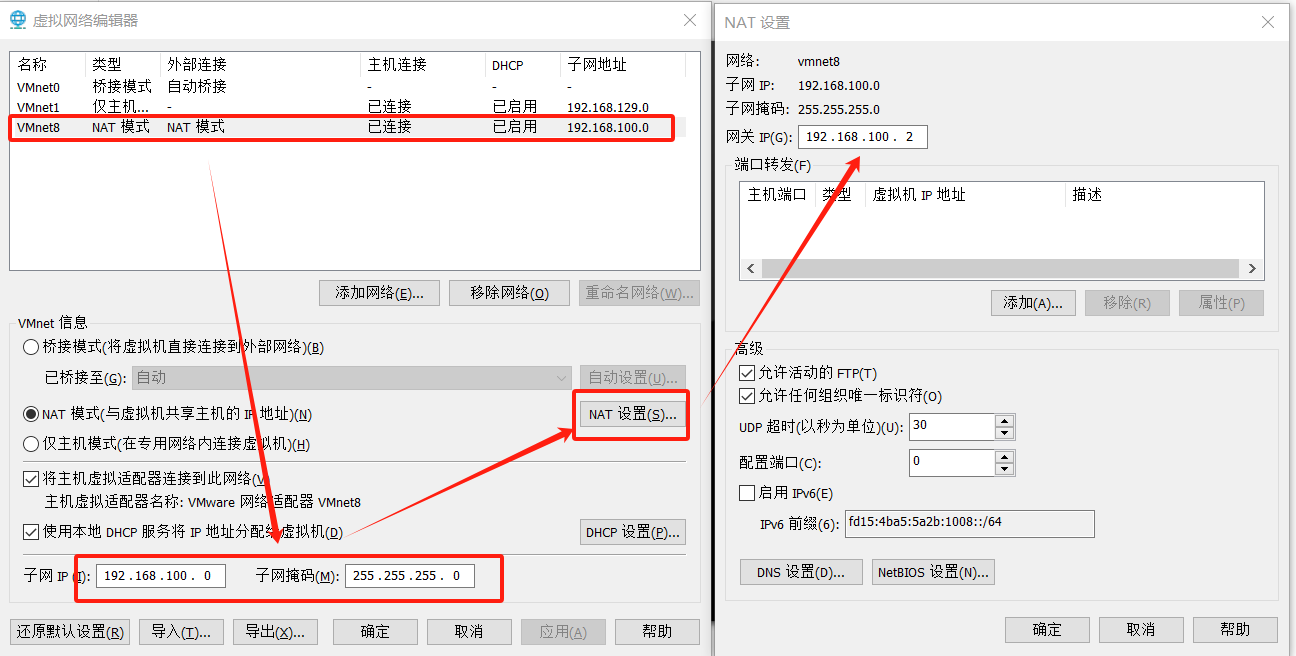
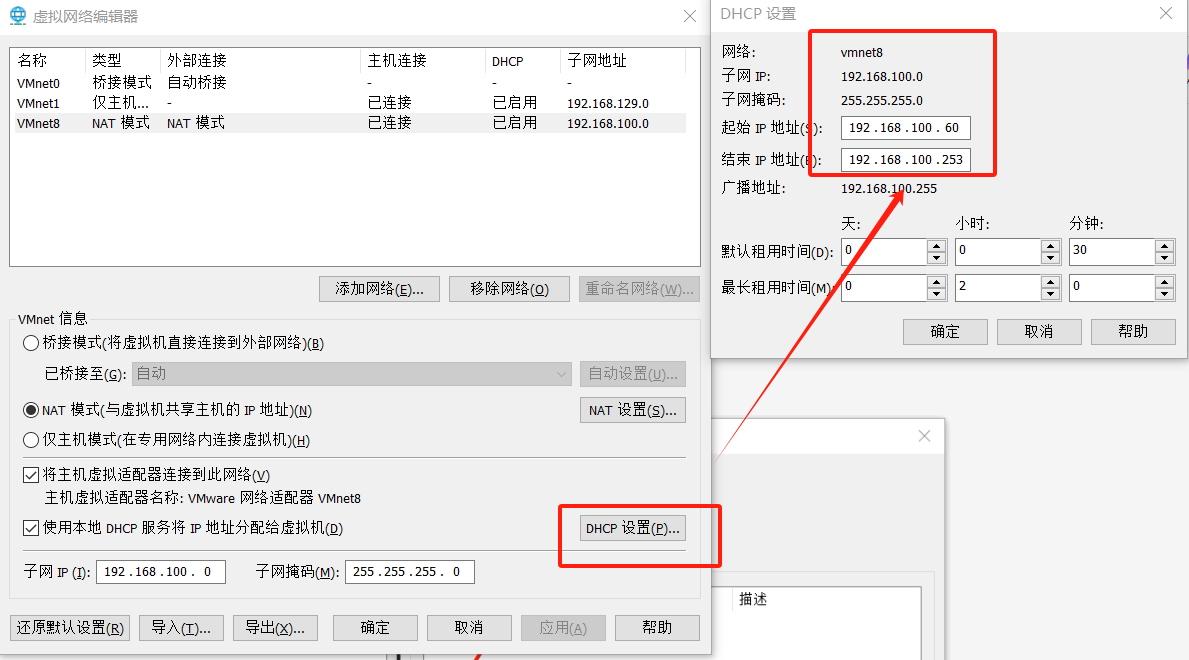
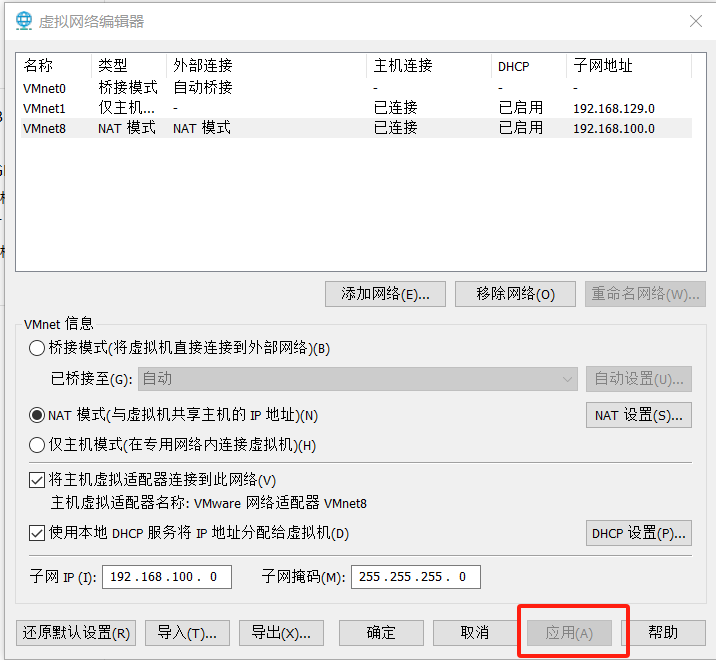
三、创建虚机
我们先创建一个空壳虚机,将cpu+内存+硬盘+网络等配置都选择上,接着将镜像挂载之后进行装机就好了。
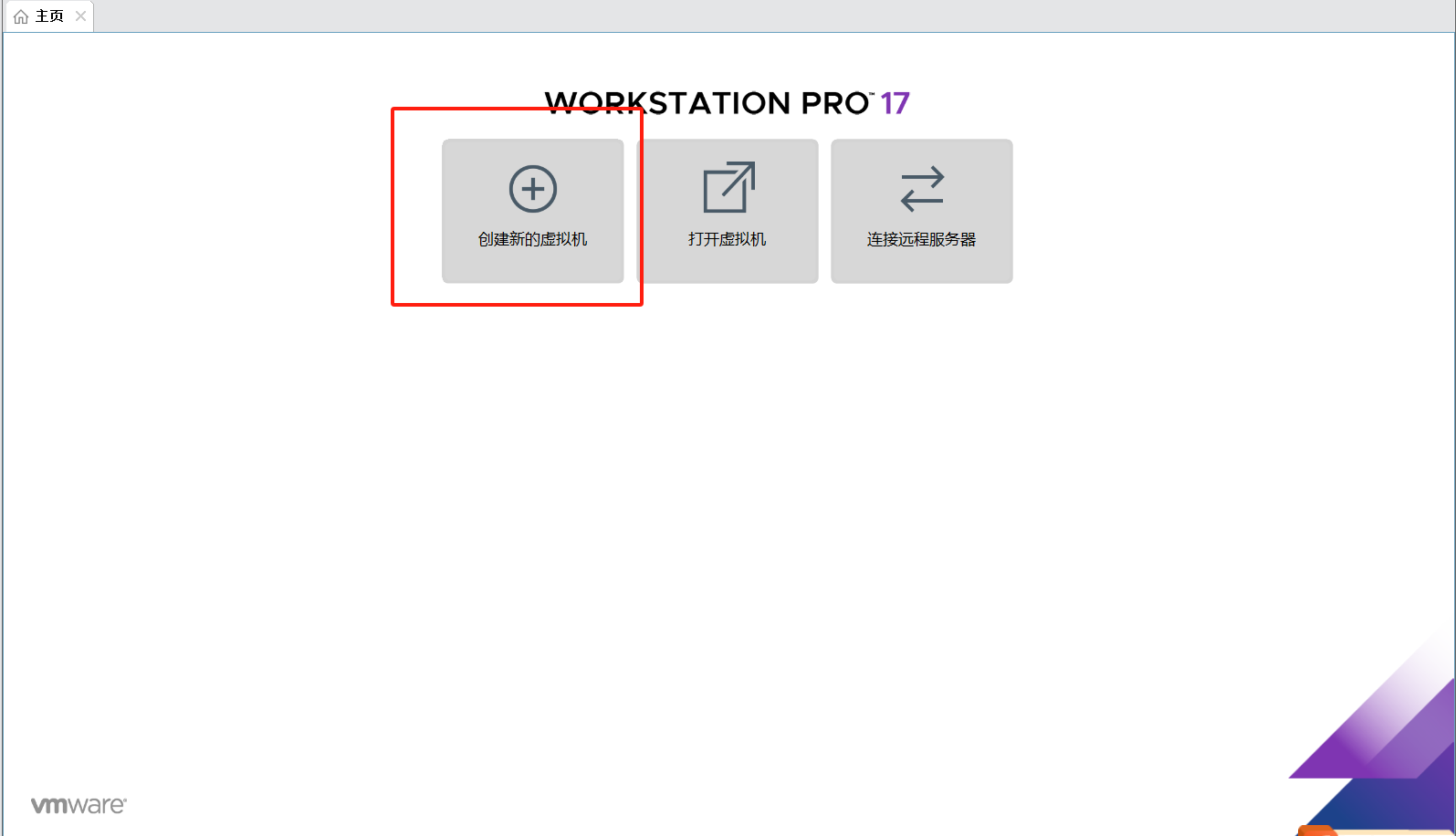
选择【自定义】——》正常来说创建空壳虚机用经典也可以但是我就要用自定义的,看看虚机都有哪些必要的设置是我在经典模式看不到的。
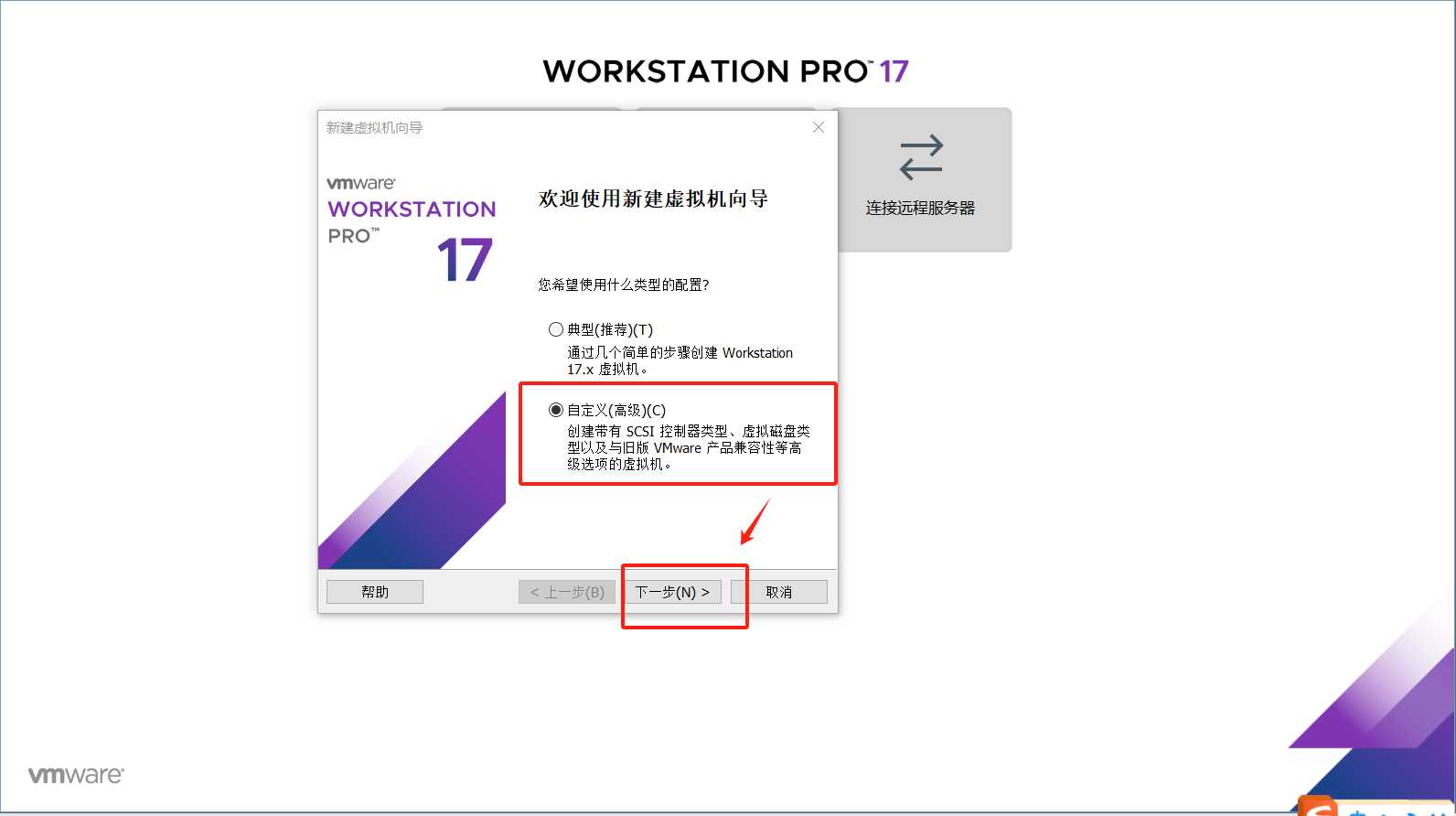
虚拟机兼容性【默认】就好了,没啥可选择的
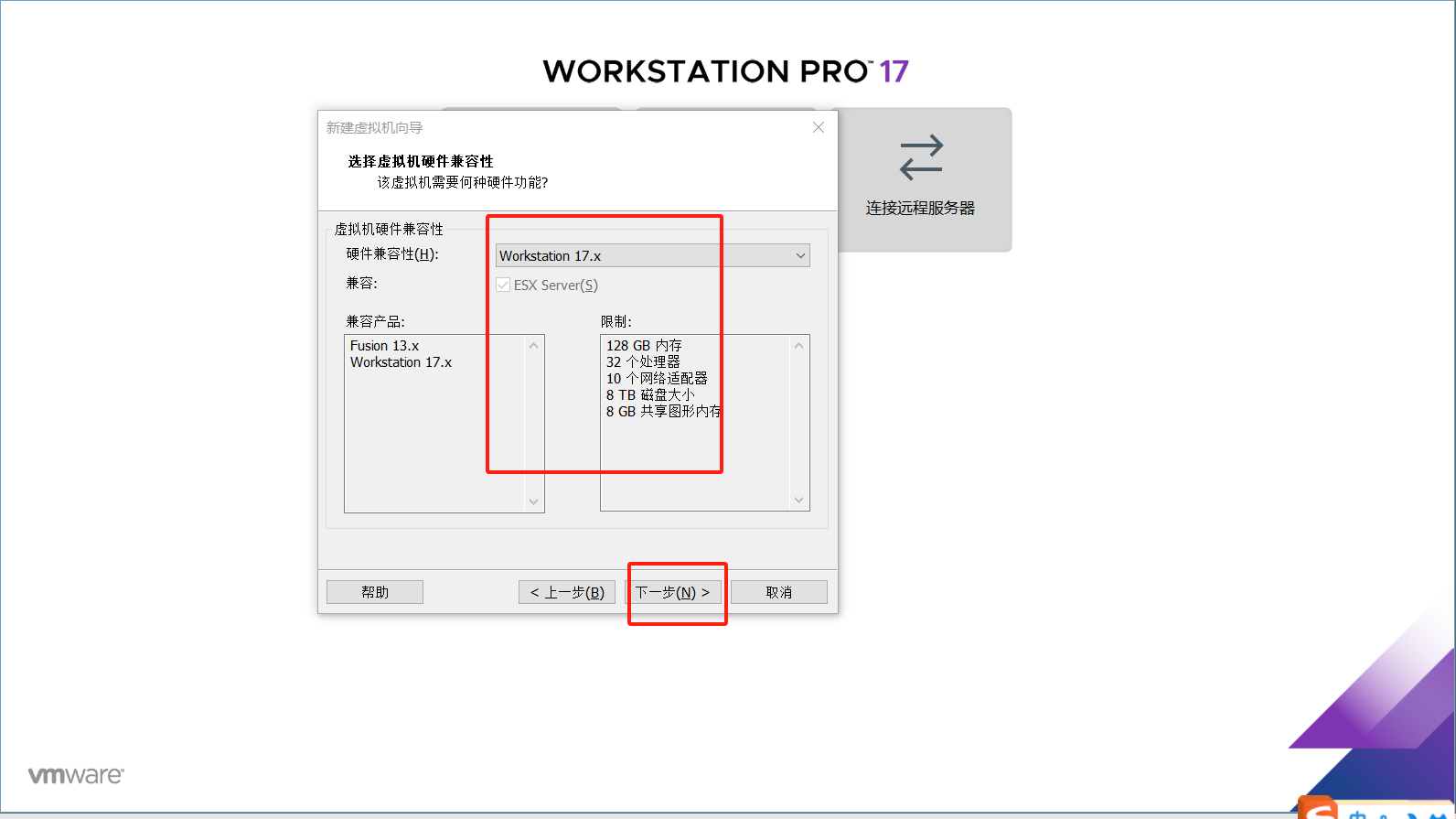
安装来源选择第三个——》【稍后安装操作系统】我们是创建空壳虚机,不用在这里加载镜像
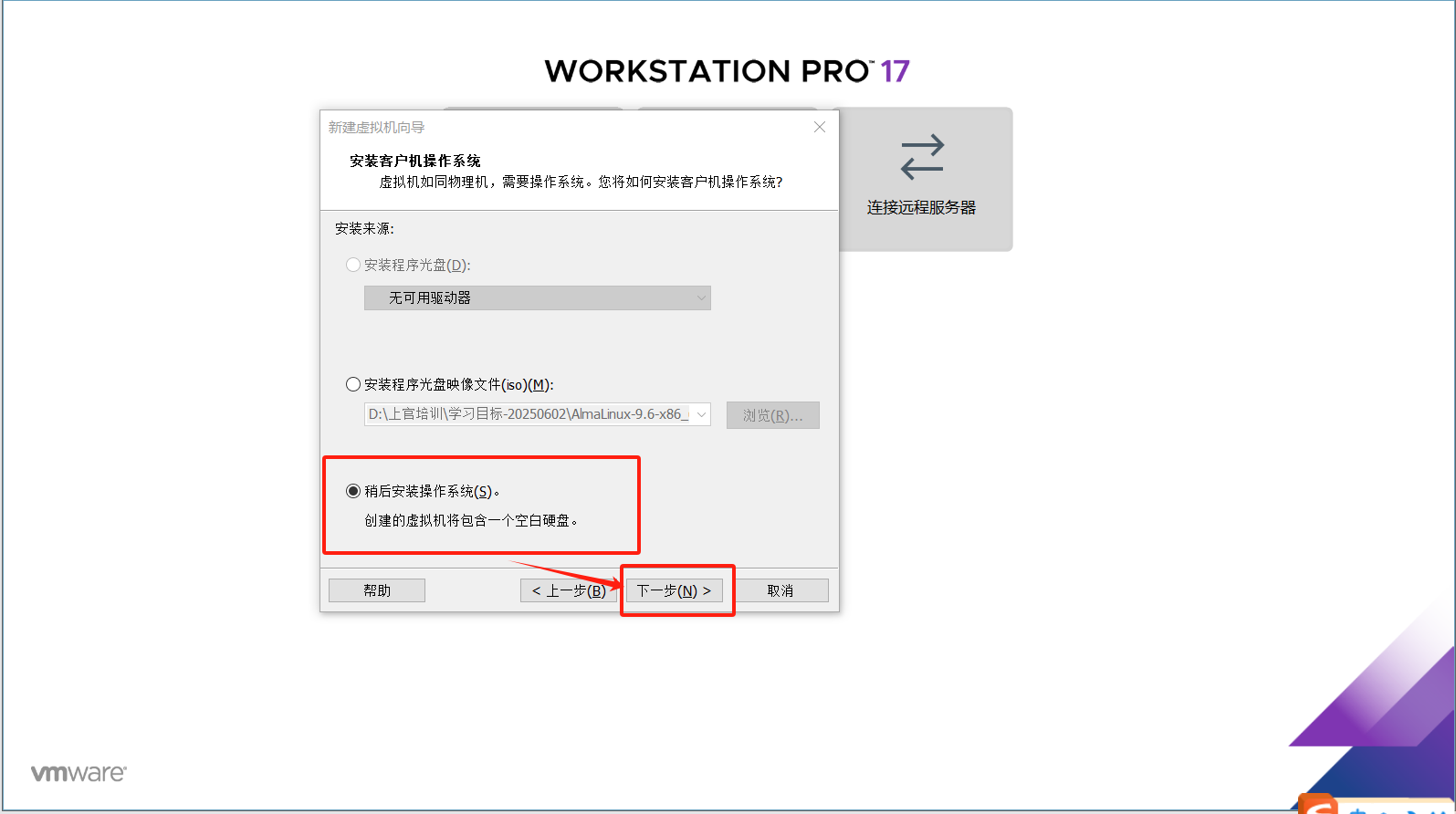
客户机操作系统选择【linux】然后版本选择【5.x内核64位】——》vmware对centos不同版本有适配但是对almalinux是没有的,注意!
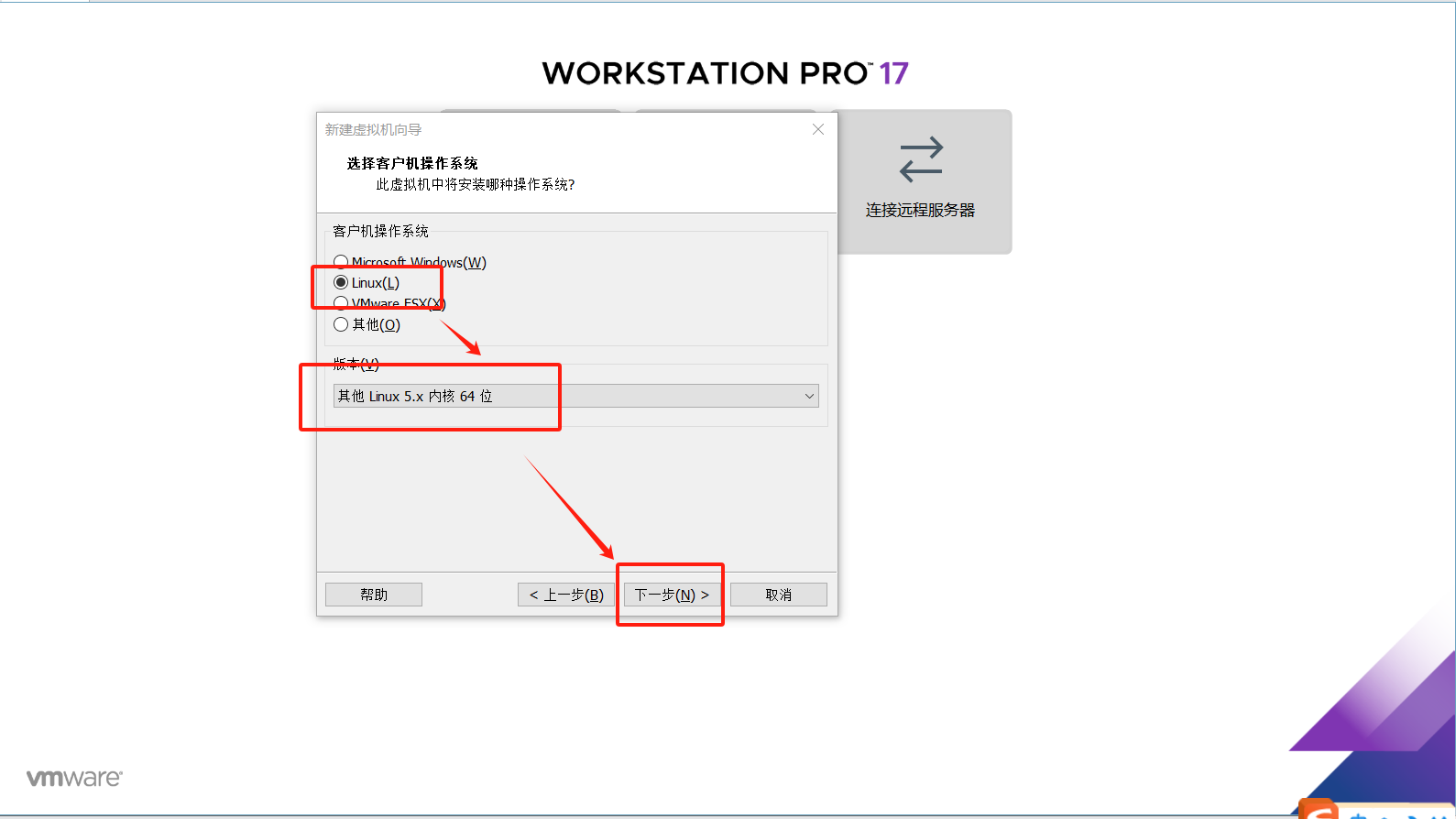
虚机名称【almalinux100030】——》这就和你给虚机分配的IP地址有关系了,如果你和我的不一样对应修改,别死抄!
位置这里就看你创建的虚机存放目录创建在哪里进行选择就好,不在c盘就行。
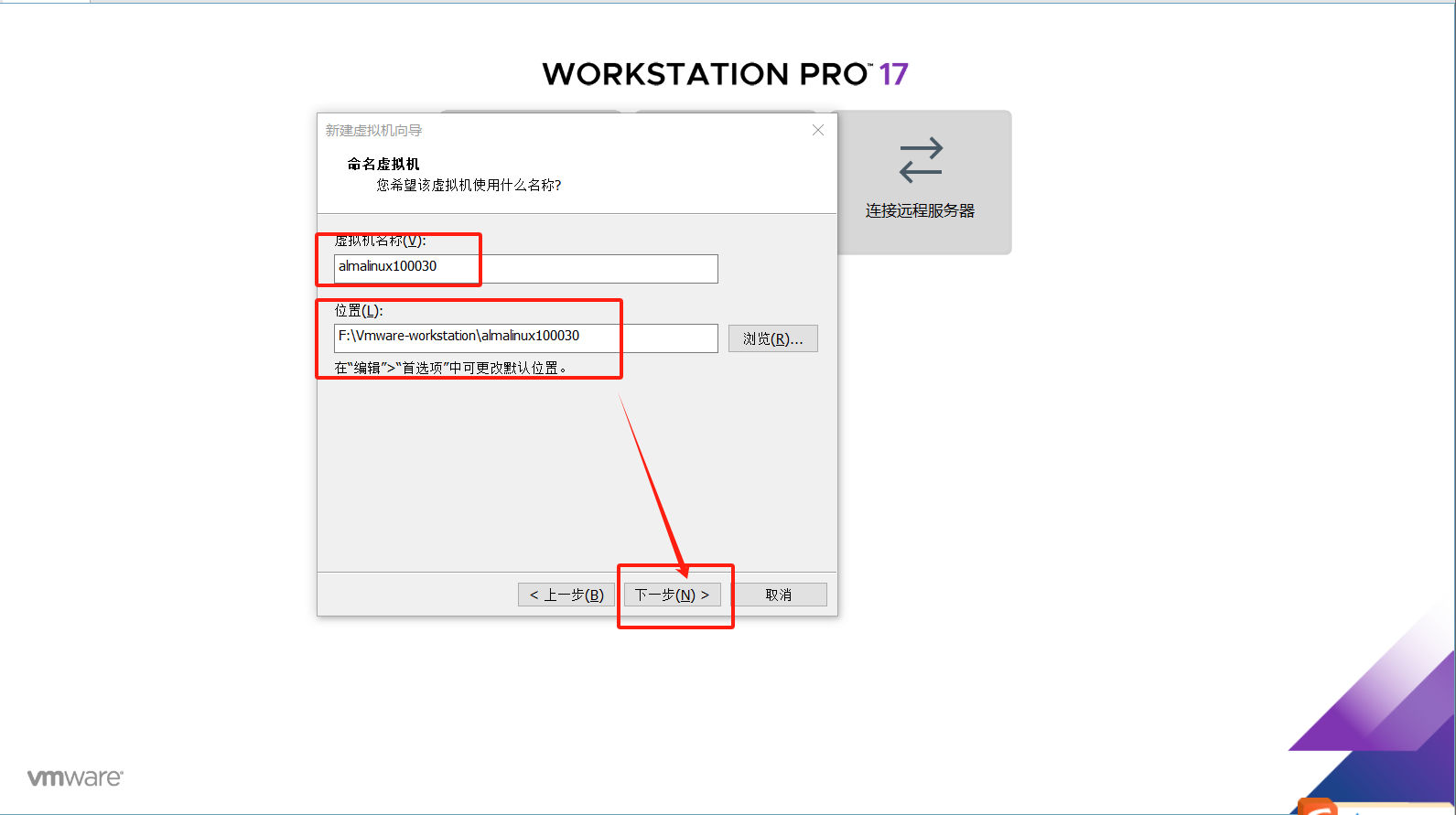
接下来是选择cpu和内存——》2C4G就好,按照系统这个配置管够
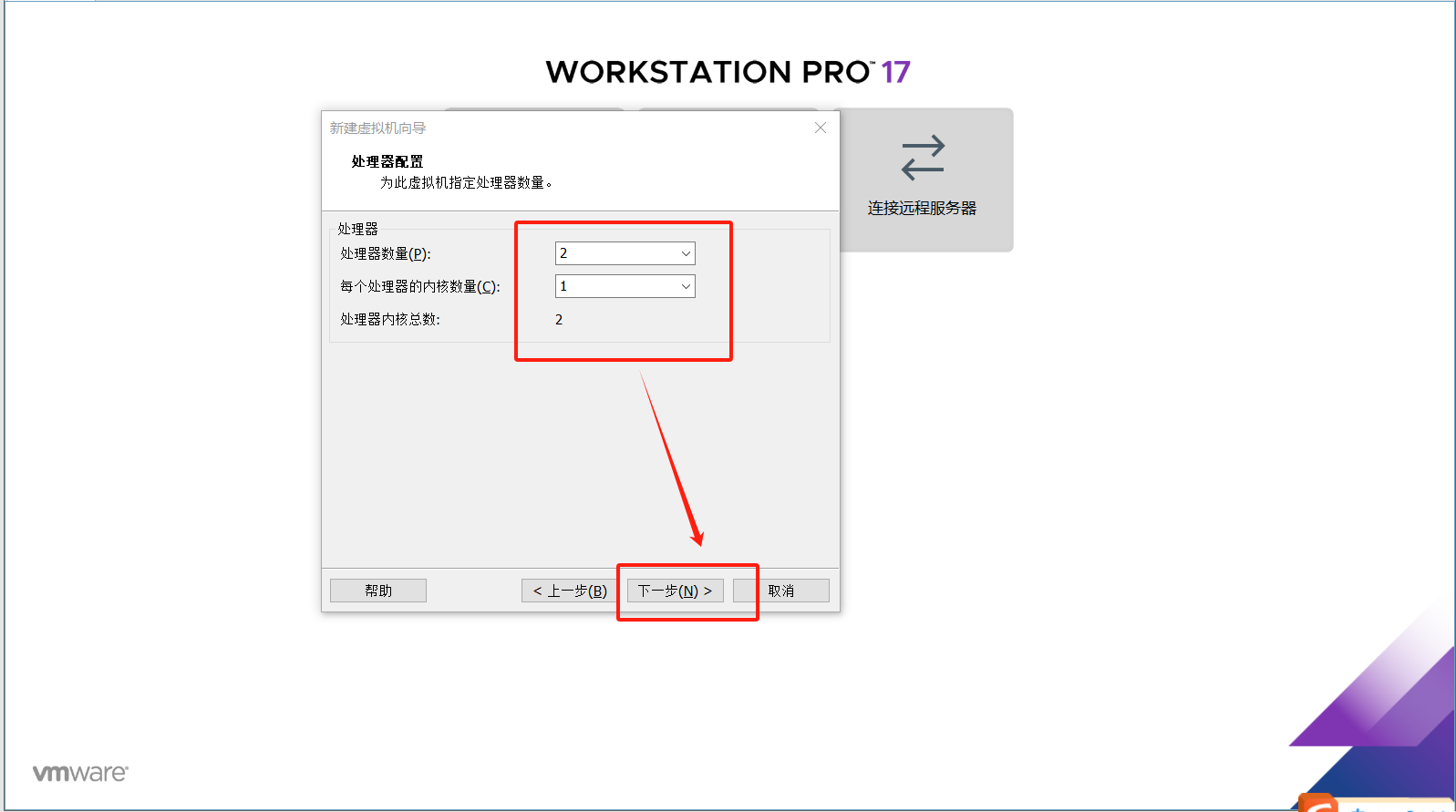
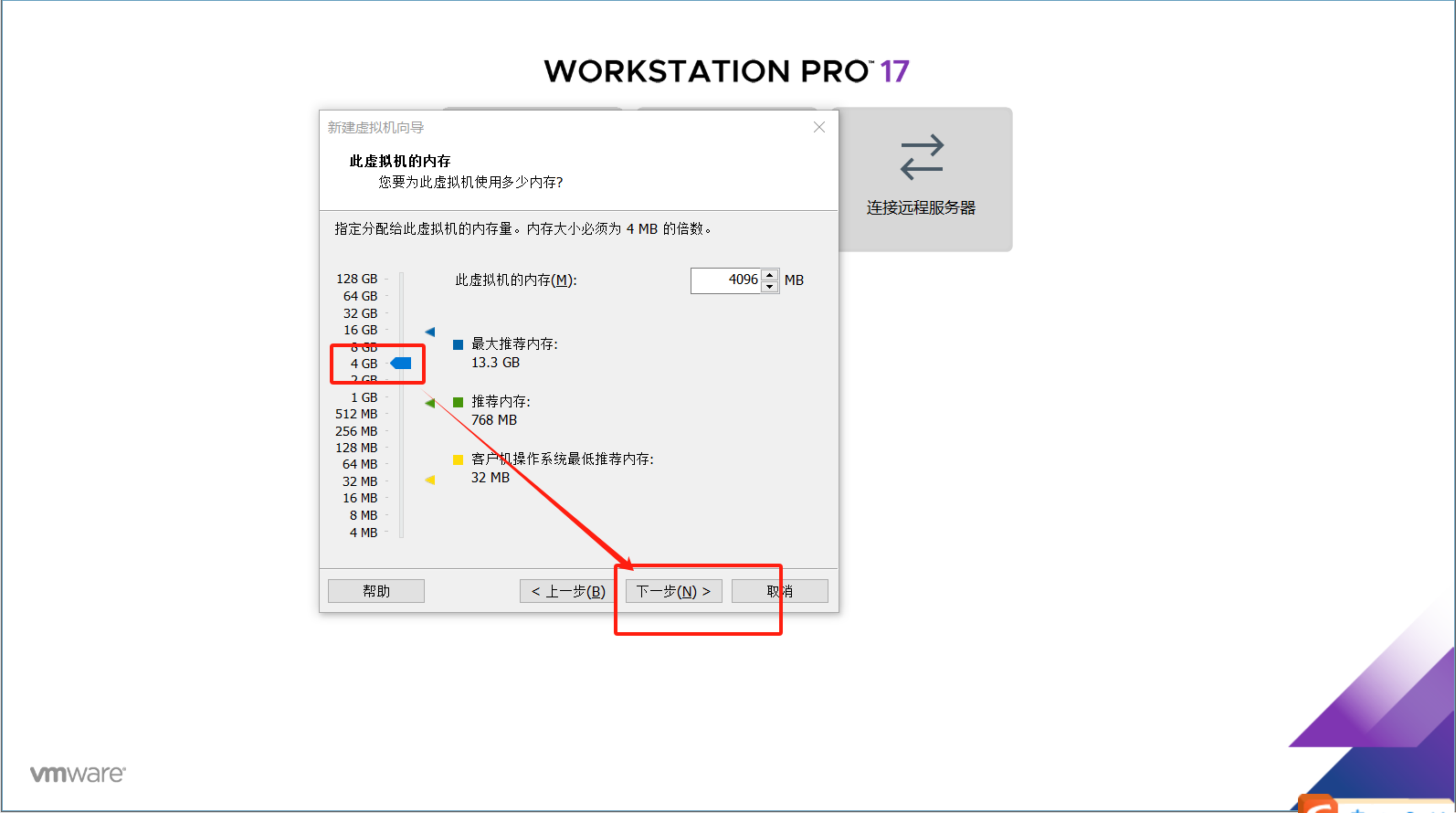
网络类型——》【NAT】这是开始规划好的,点击选择就好了。
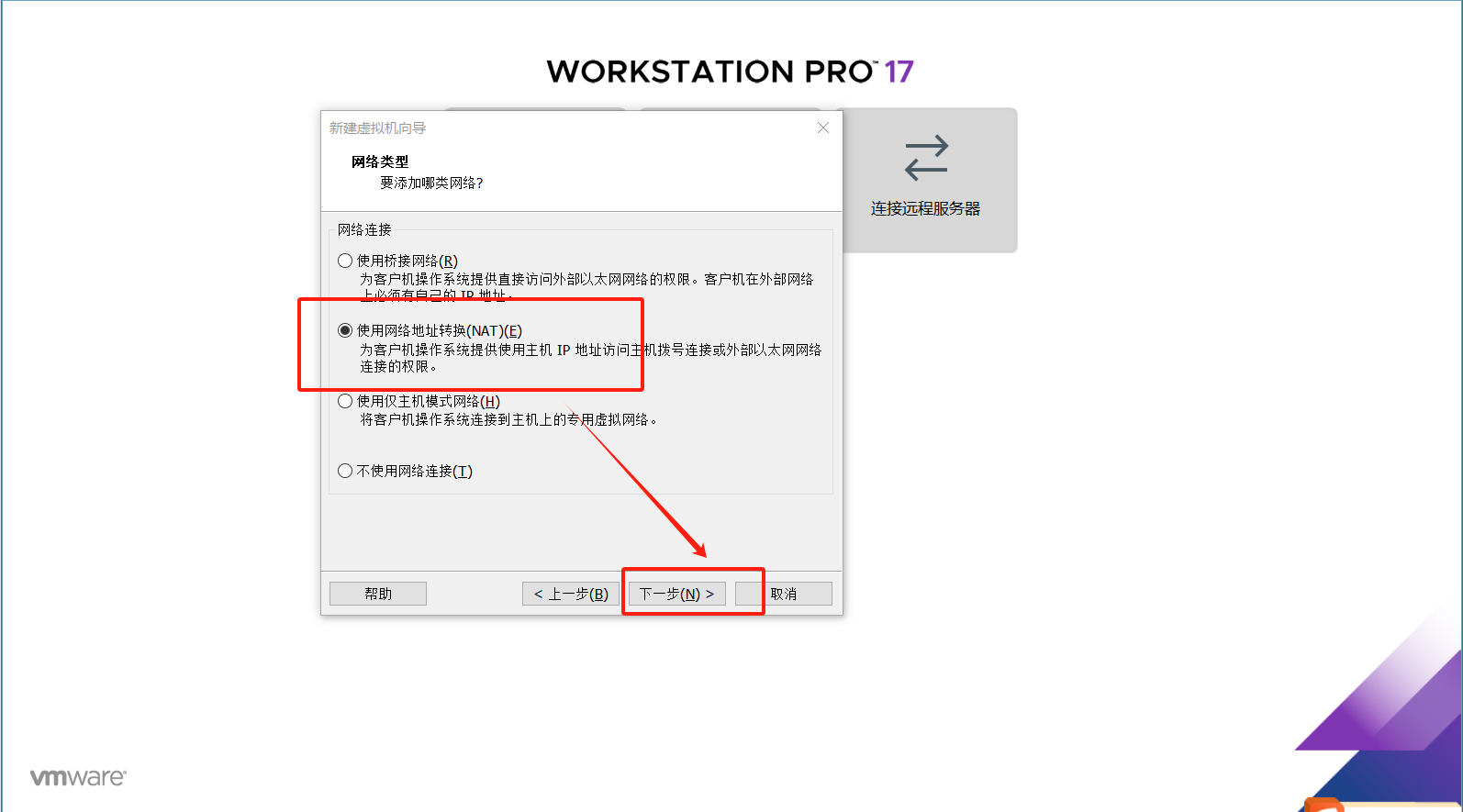
下面的I/O控制器类型+磁盘类型——》默认就好,除非你有特殊要求,这里默认就好了。
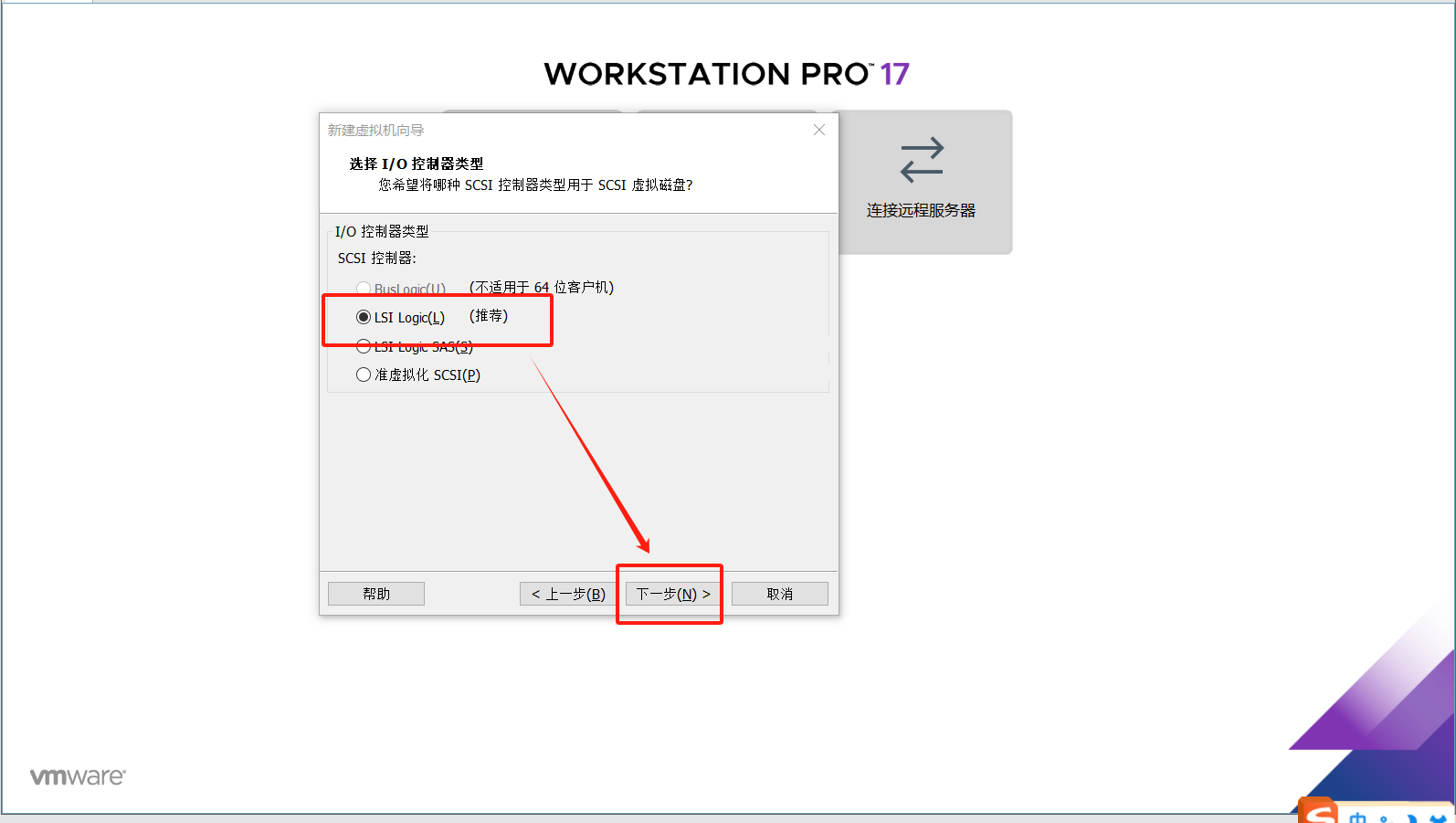
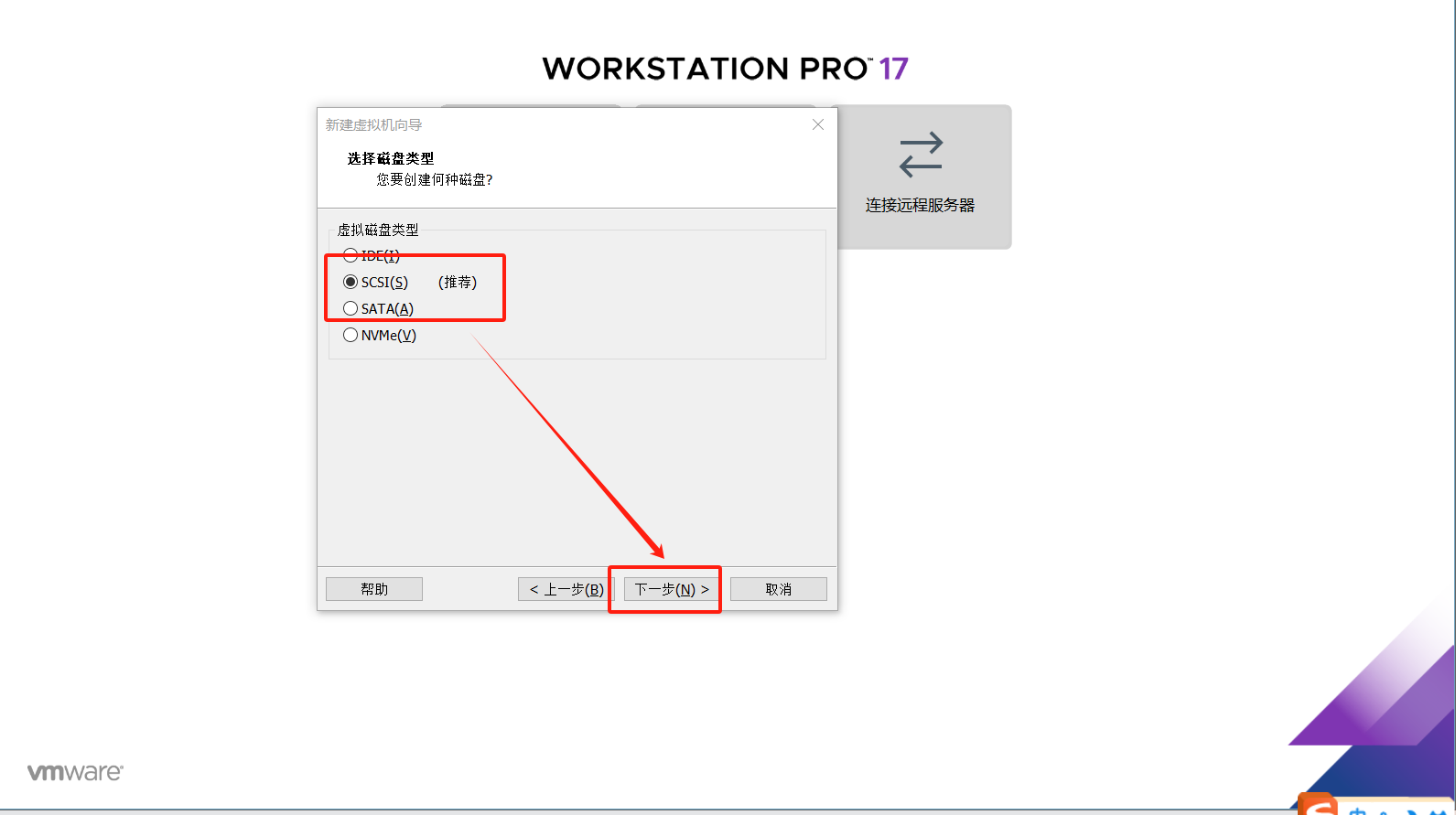
磁盘选择——》【创建新虚拟磁盘】
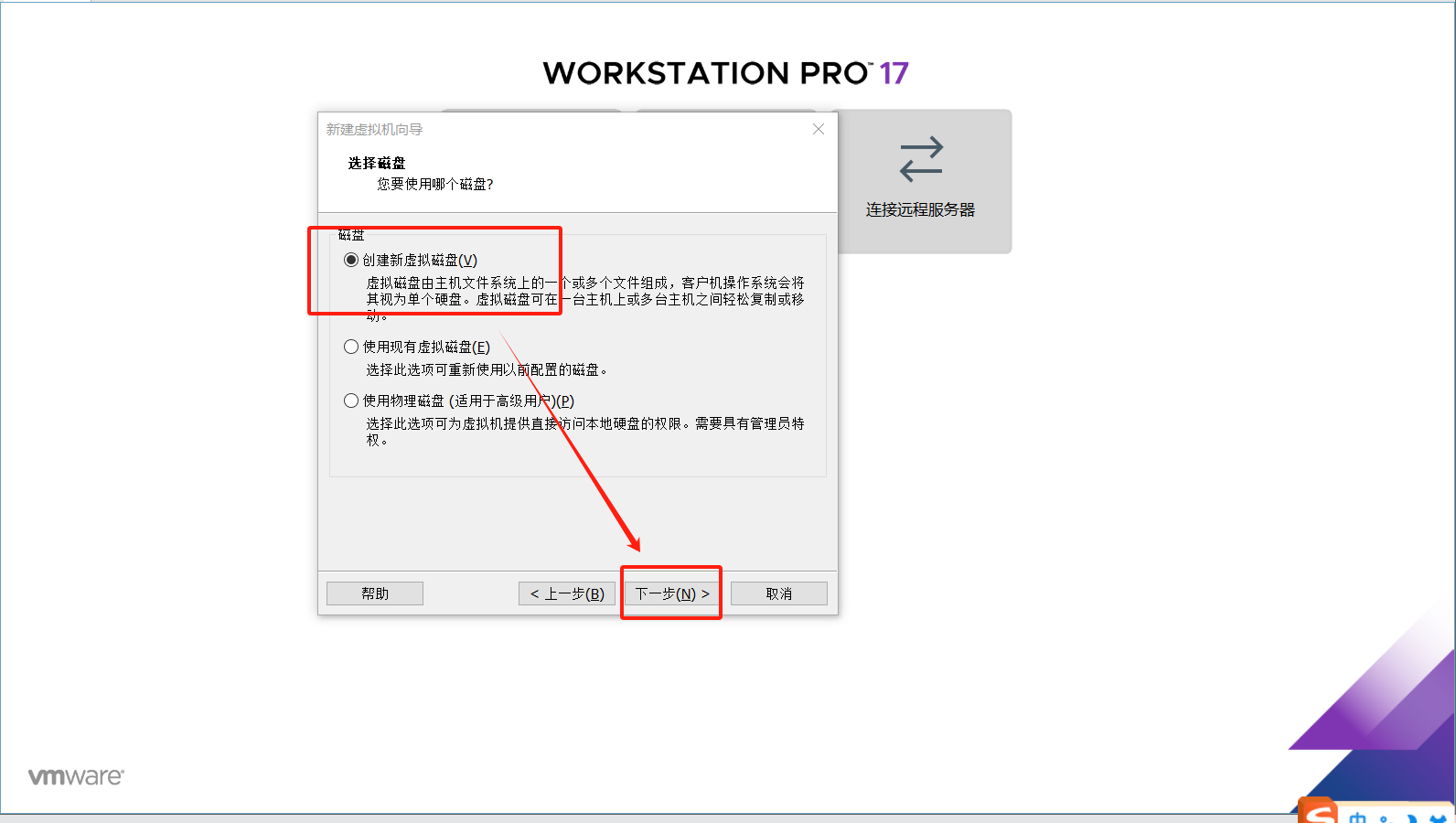
磁盘容量——》【50】,之前分配的都是20G,完全不够用,请直接给50,保准够用。
PS:这里选择将磁盘存储为单个文件还是多个文件,说实话我用了这么长时间vmware虚机没有明显的差别,就是如果你将磁盘拆分多个文件在快照做了比较多的某些特殊场景下恢复初始快照时候会找不到磁盘,比较难受。这里我选择存储磁盘为单个文件,看看什么情况。
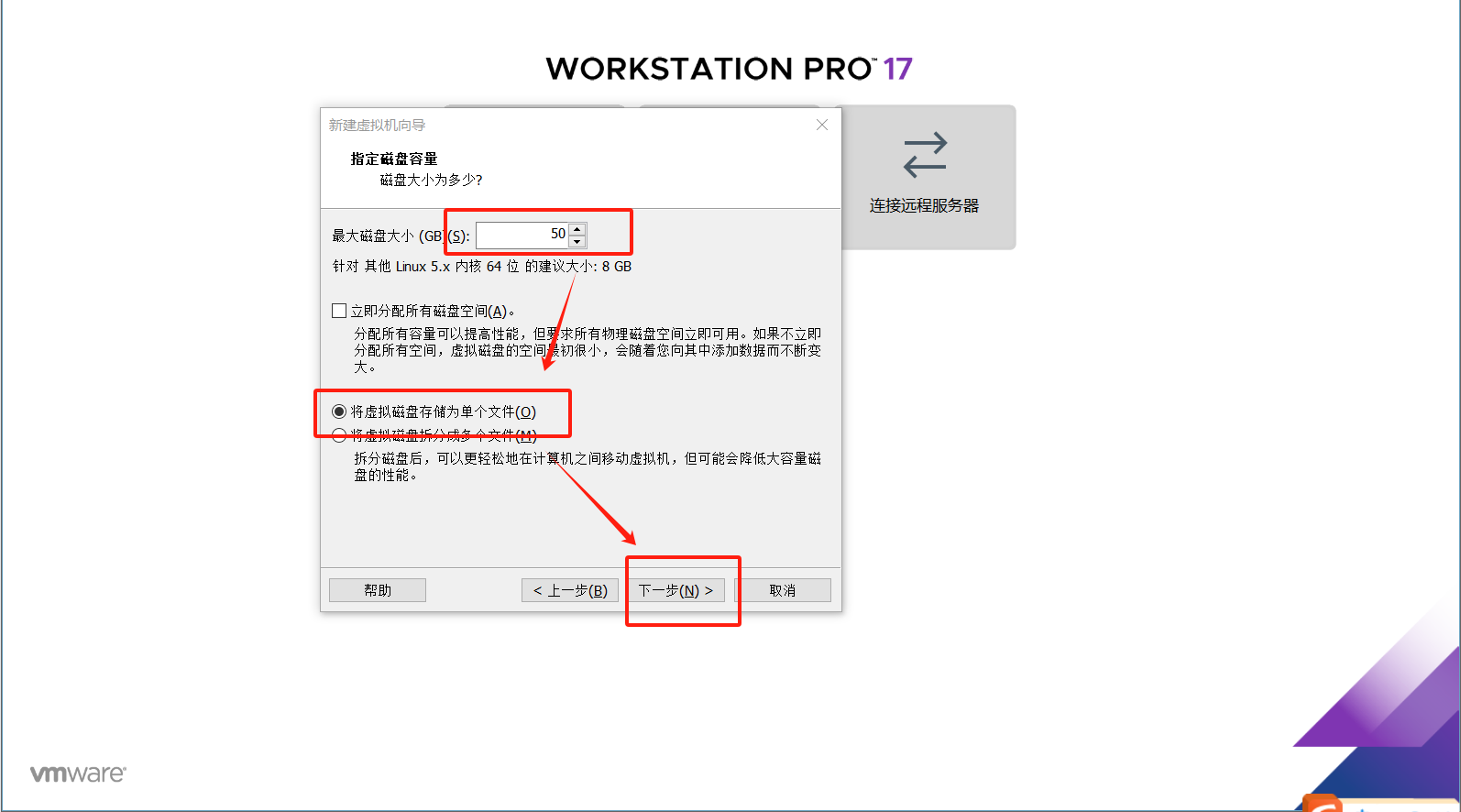
指定磁盘文件——》默认就好
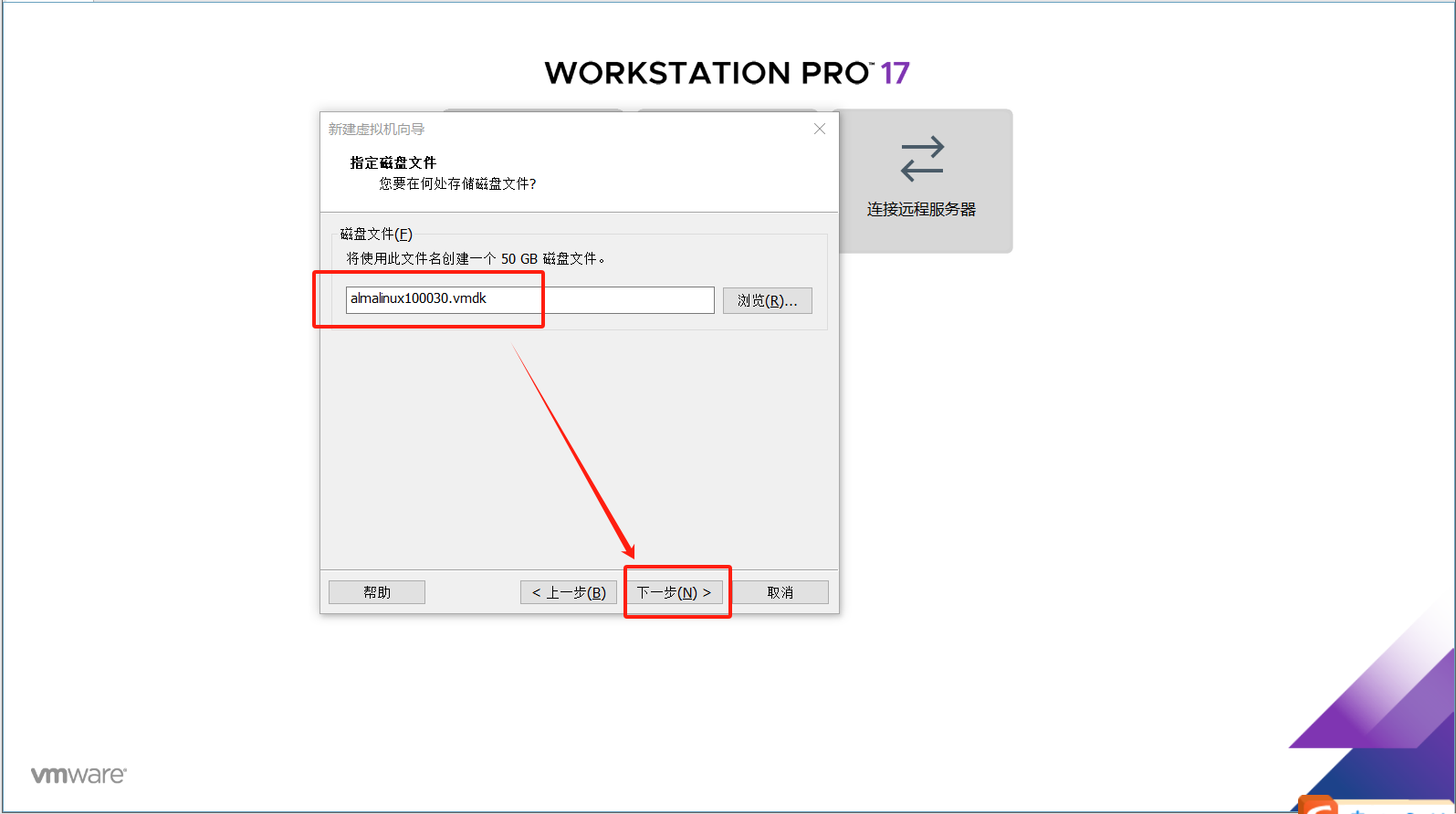
这是空壳虚机创建好了的预览,我们下一步就好。
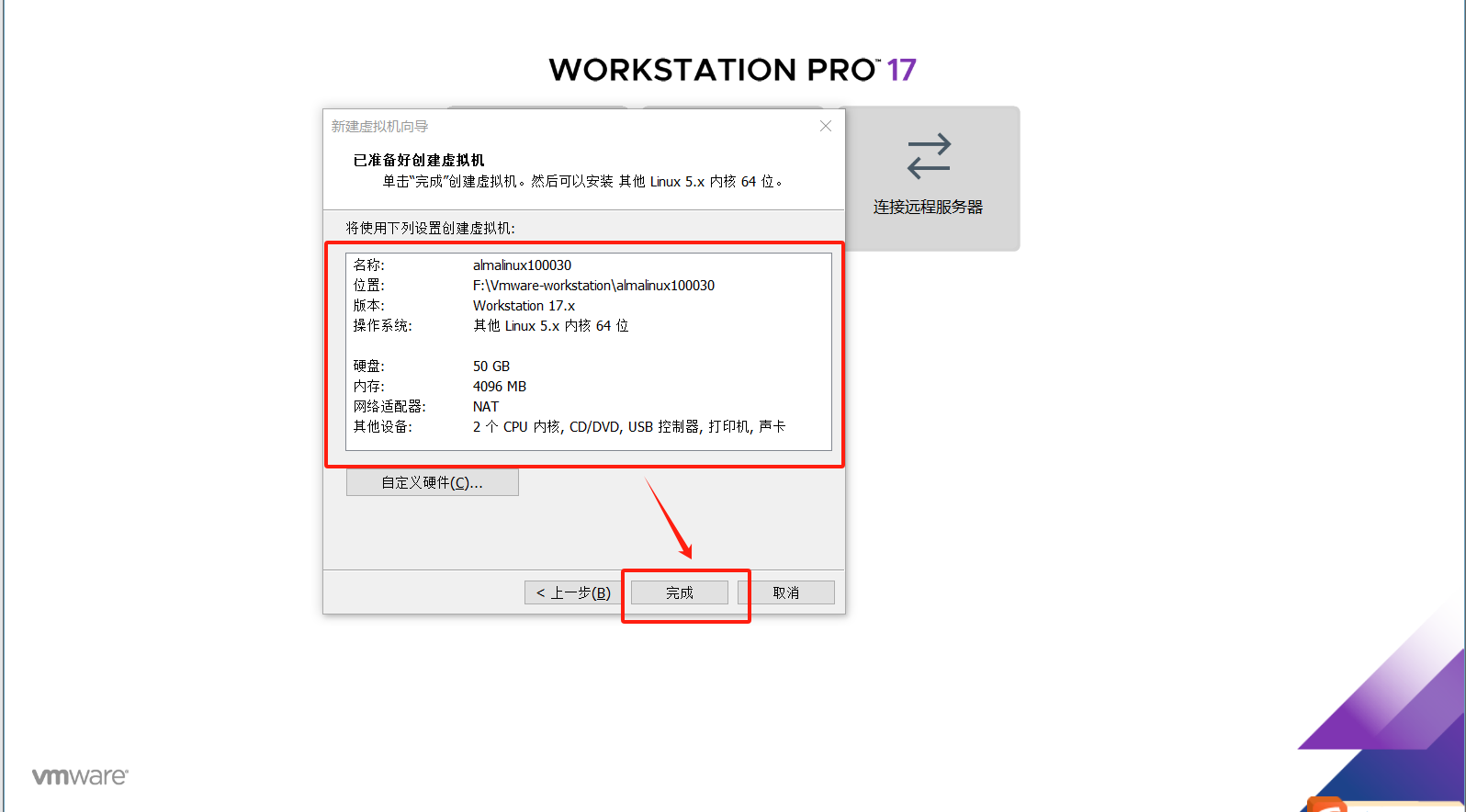
虚机创建好了,这时候我们可以将没用一些组件给干掉——》比如声卡啦!打印机啦!USB控制器!
PS:一个虚机是用不到声卡和打印机的,USB控制器这个就看你是否会将文件通过U盘传输到虚机中了,我通常往虚机中传输东西都是用xshell或者是直接拖放,这个用的少。如果你有USB控制器在笔记本上插上移动硬盘是会自动连接的,在你传输完文件安全退出的时候可能因为虚机加载了无法正常退出,贼坑!
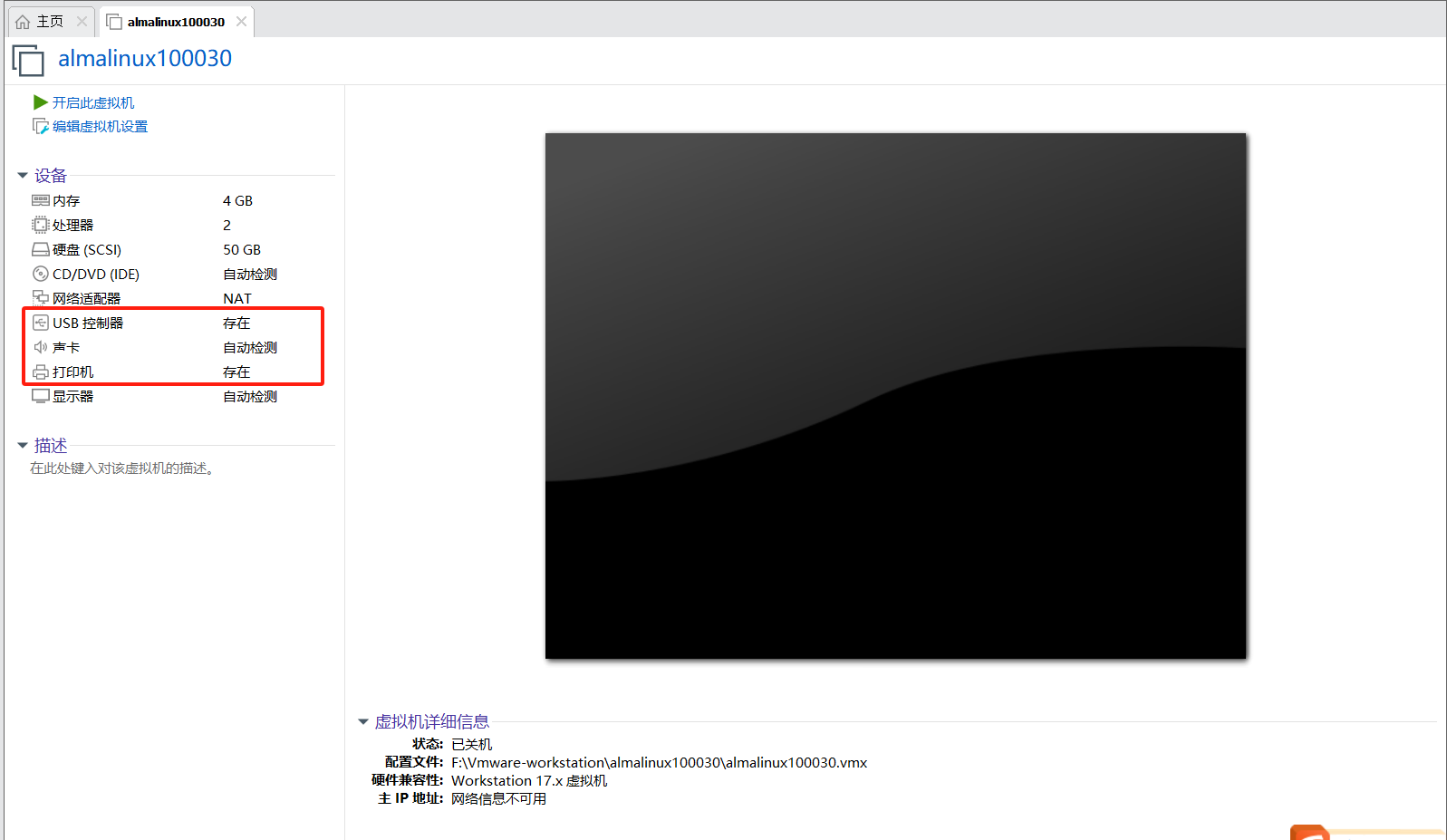
直接点击声卡就可以进入虚拟机设置页面了——》选择声卡+打印机+USB控制器之后点击移除就好了
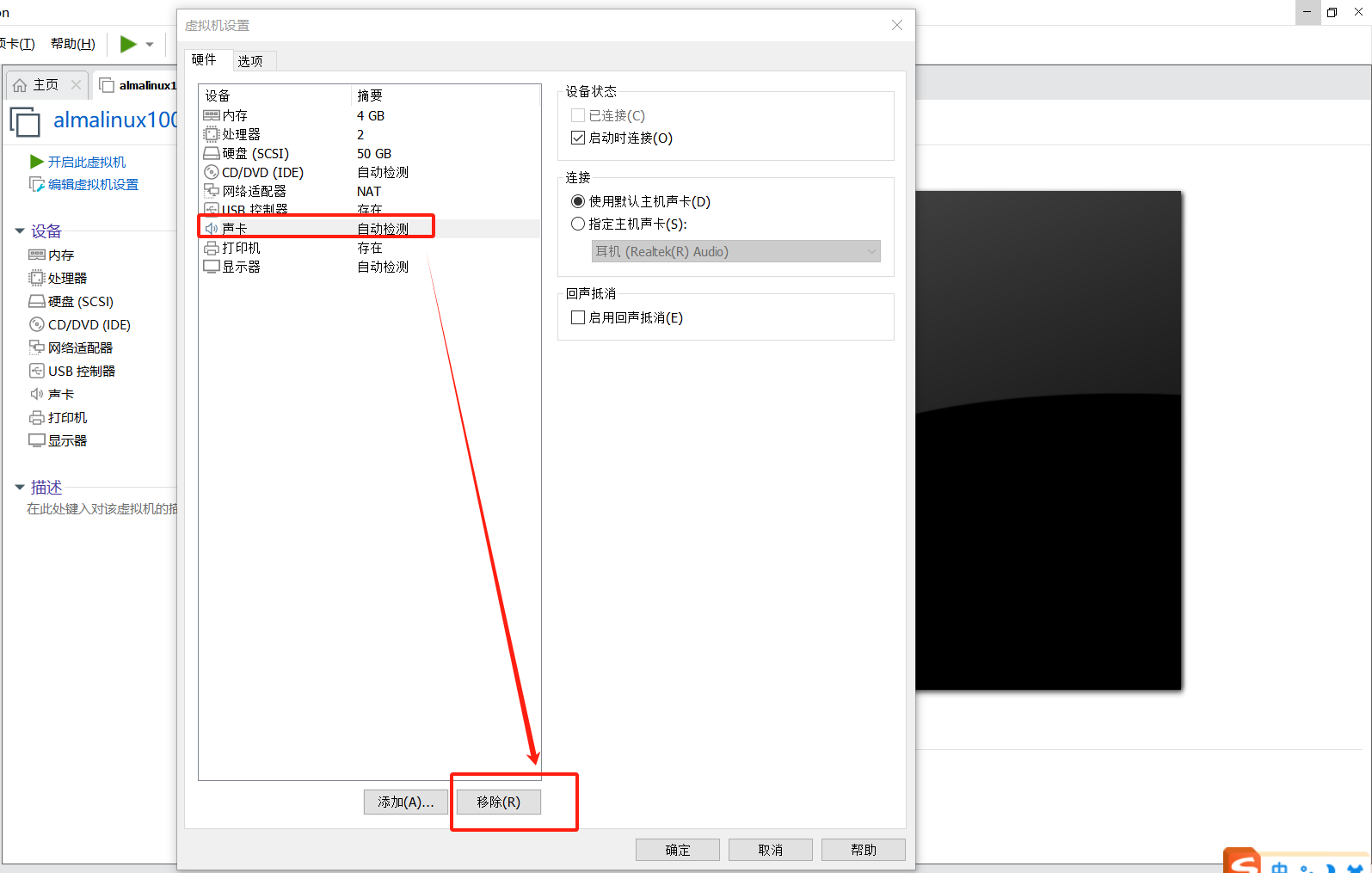
好了,这就是我们最终创建出来的空壳虚机了。
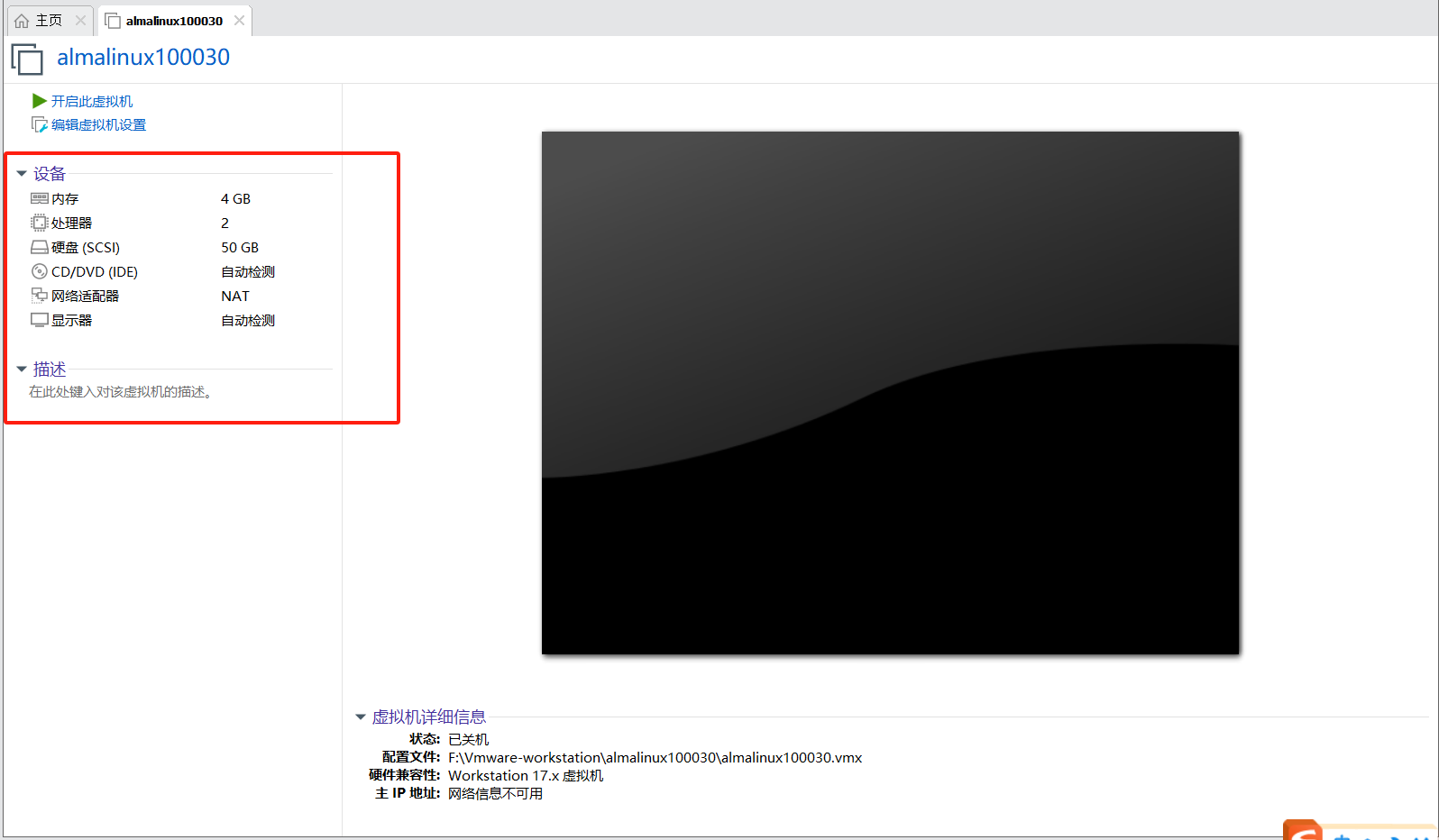
四、系统安装
找到我们下载的镜像,我这里准备是做实验和平常字符终端执行命令的,所以使用mini的镜像就够用了。
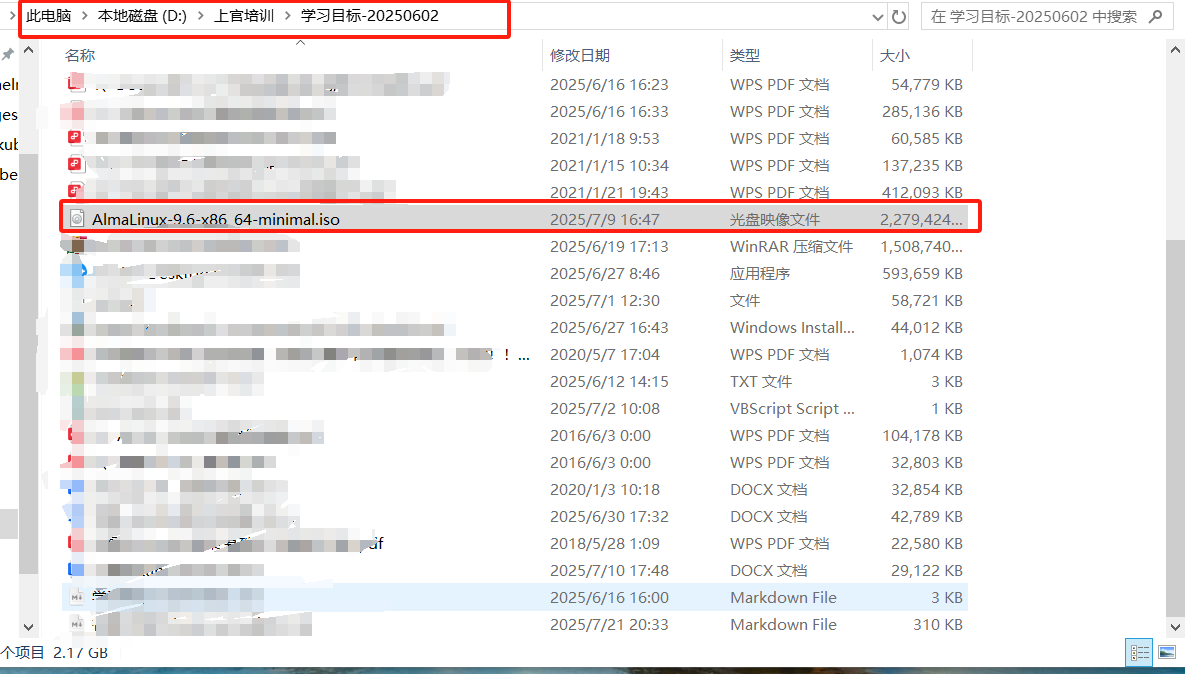
点击创建的空壳虚机——》CD/DVD——》选择使用iso映像文件——》点击浏览选择上面下载的iso镜像就好
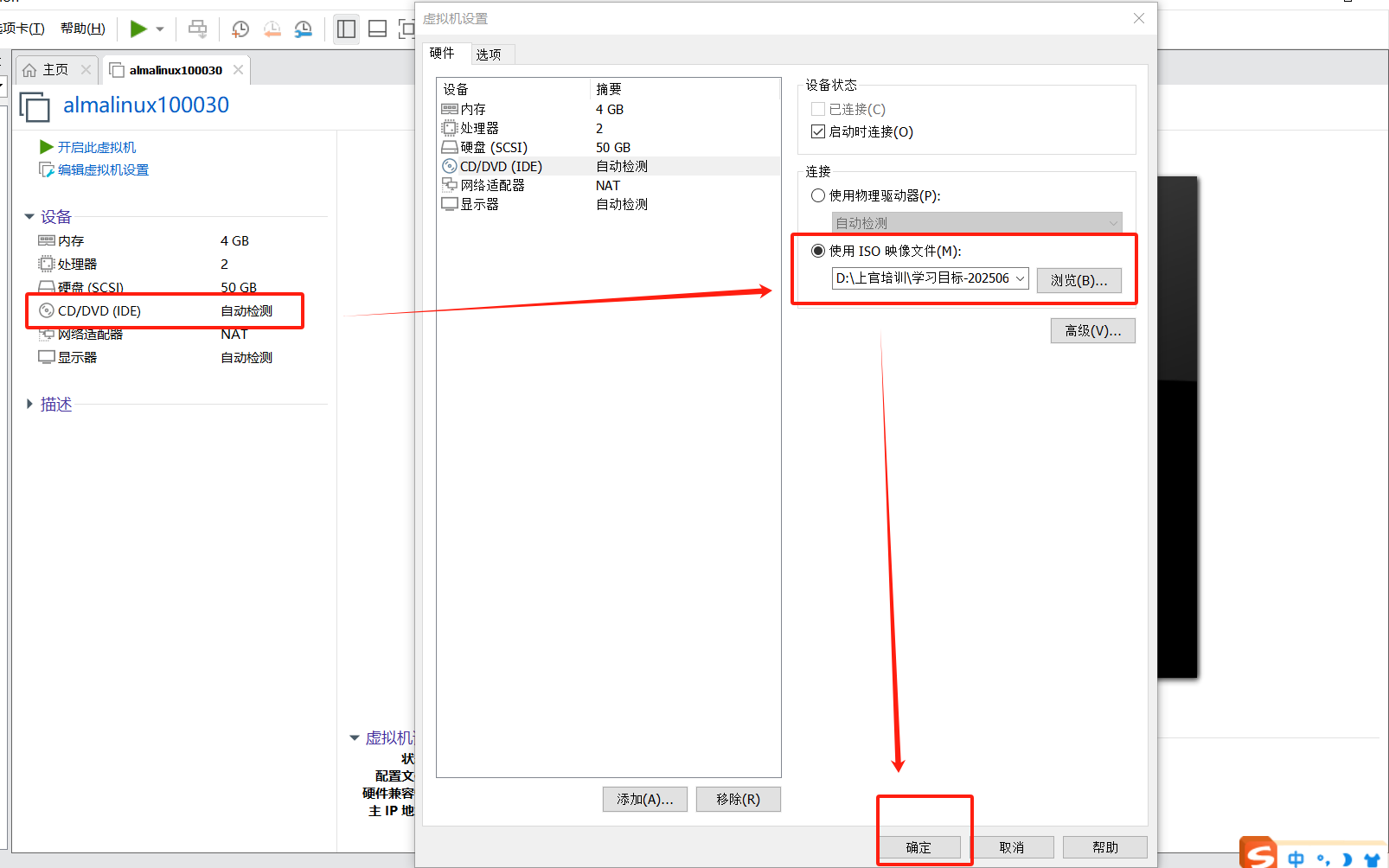
开启空壳虚机进行系统的安装
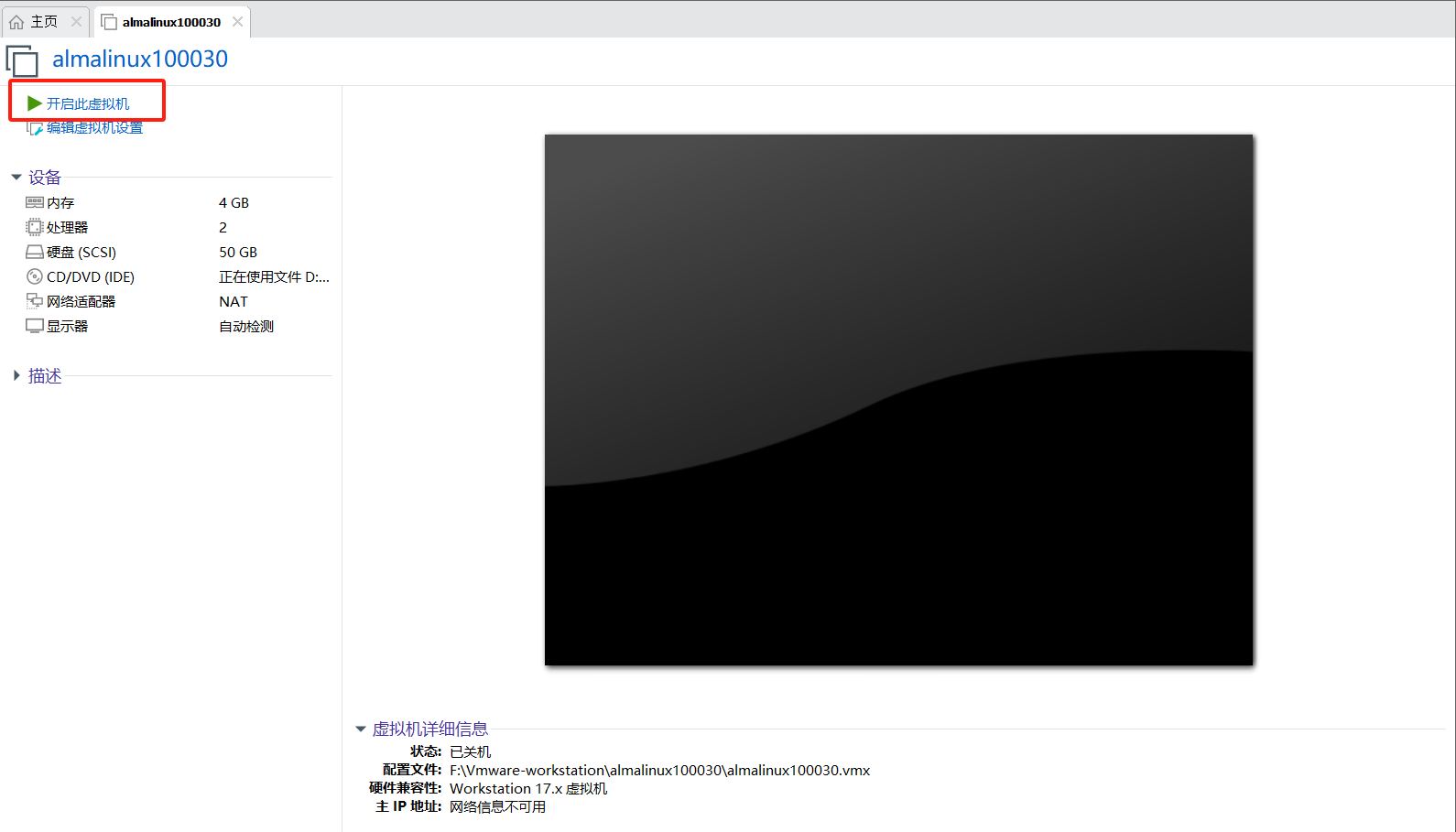
almalinux的开机速度还是非常快的,这里通过上下键来进行选择——》install almalinux 9.6
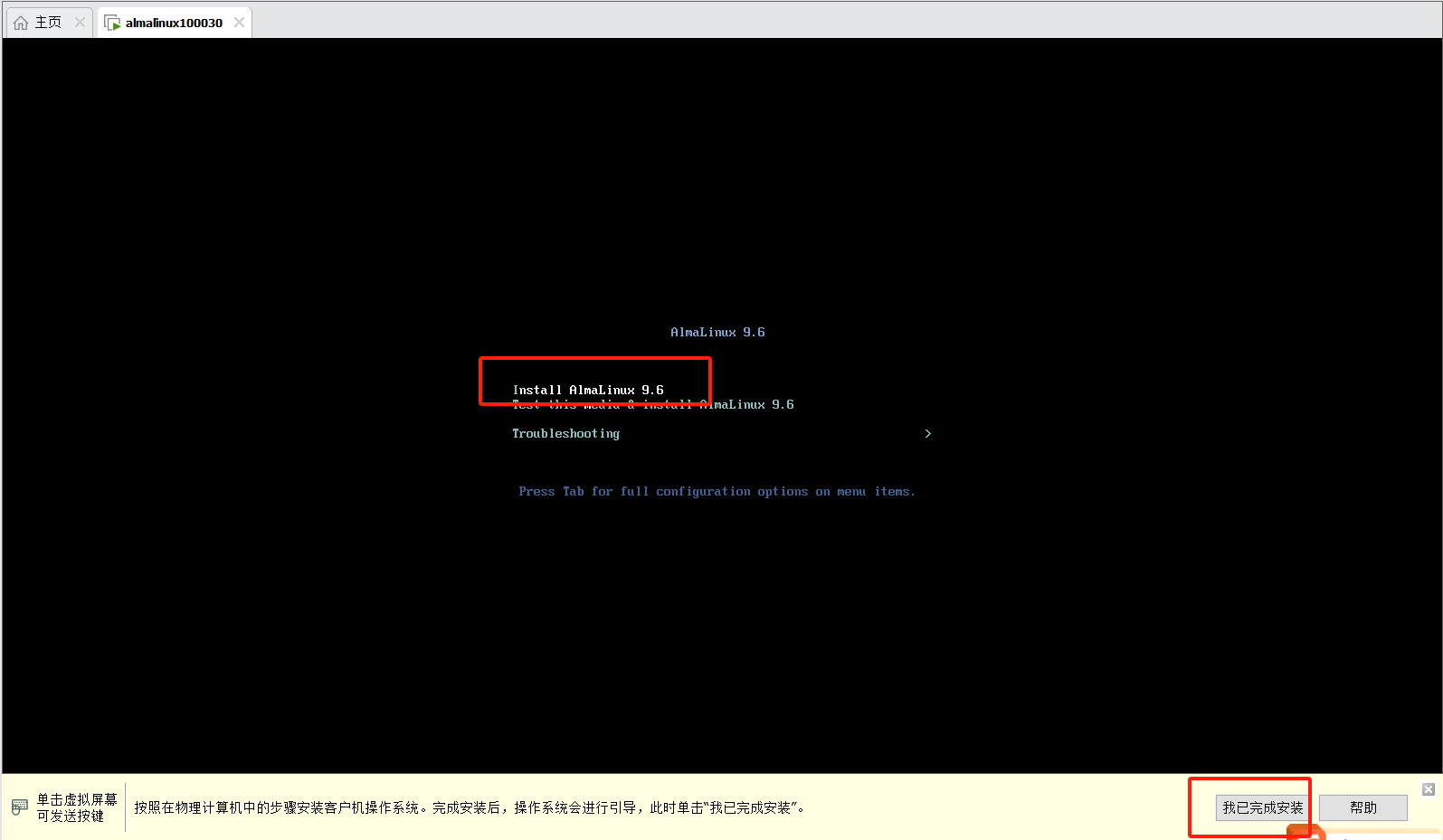
语言选择这里默认是中文的——》我选择english
PS:刚开始学习的时候只想安装中文界面,现在工作久了反而喜欢英文界面。哎!
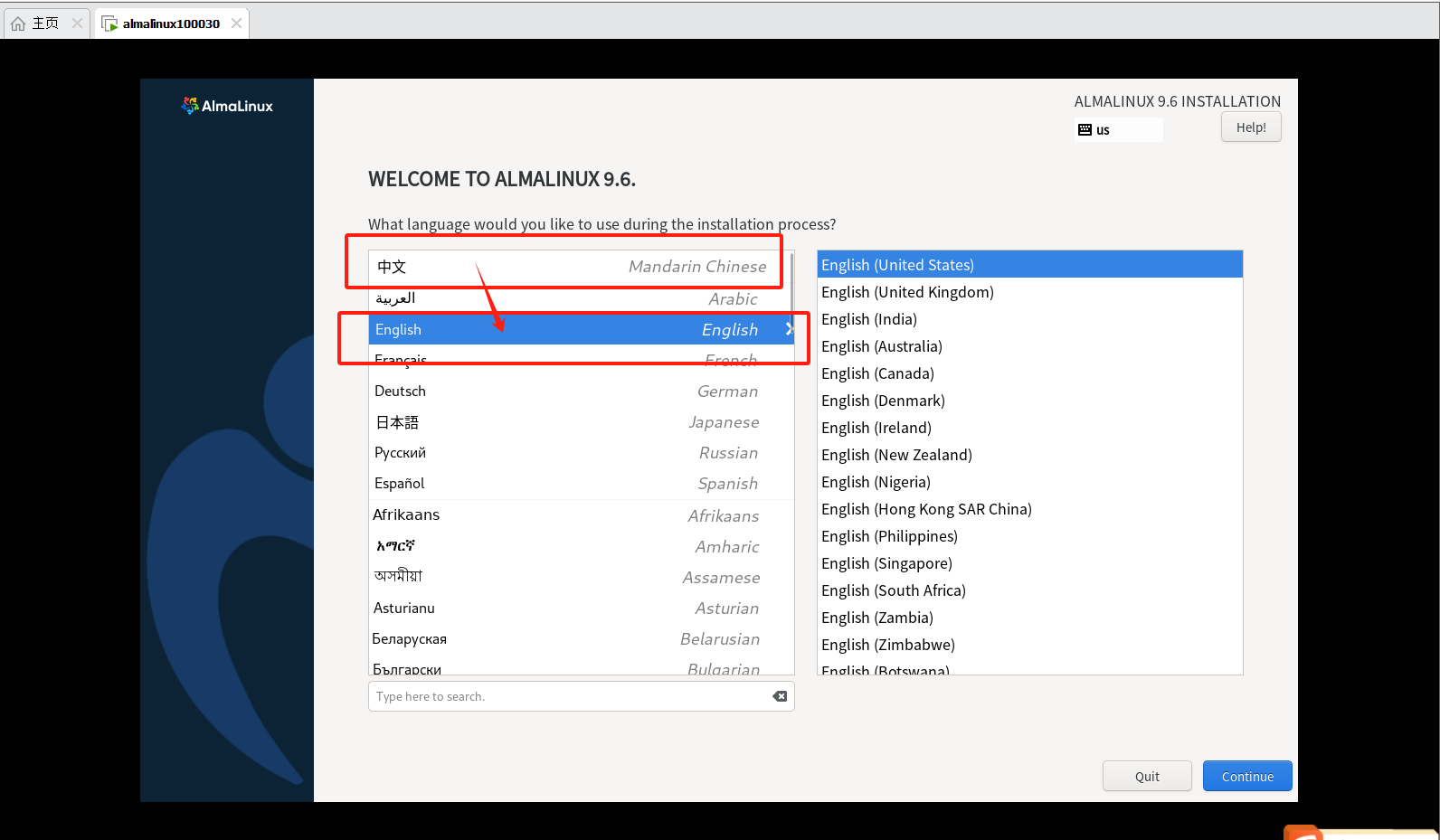
接着就进入系统这是界面了,这里时区默认设置的就是上海;安装类型默认就是mini的;网卡也是connection连接状态的。
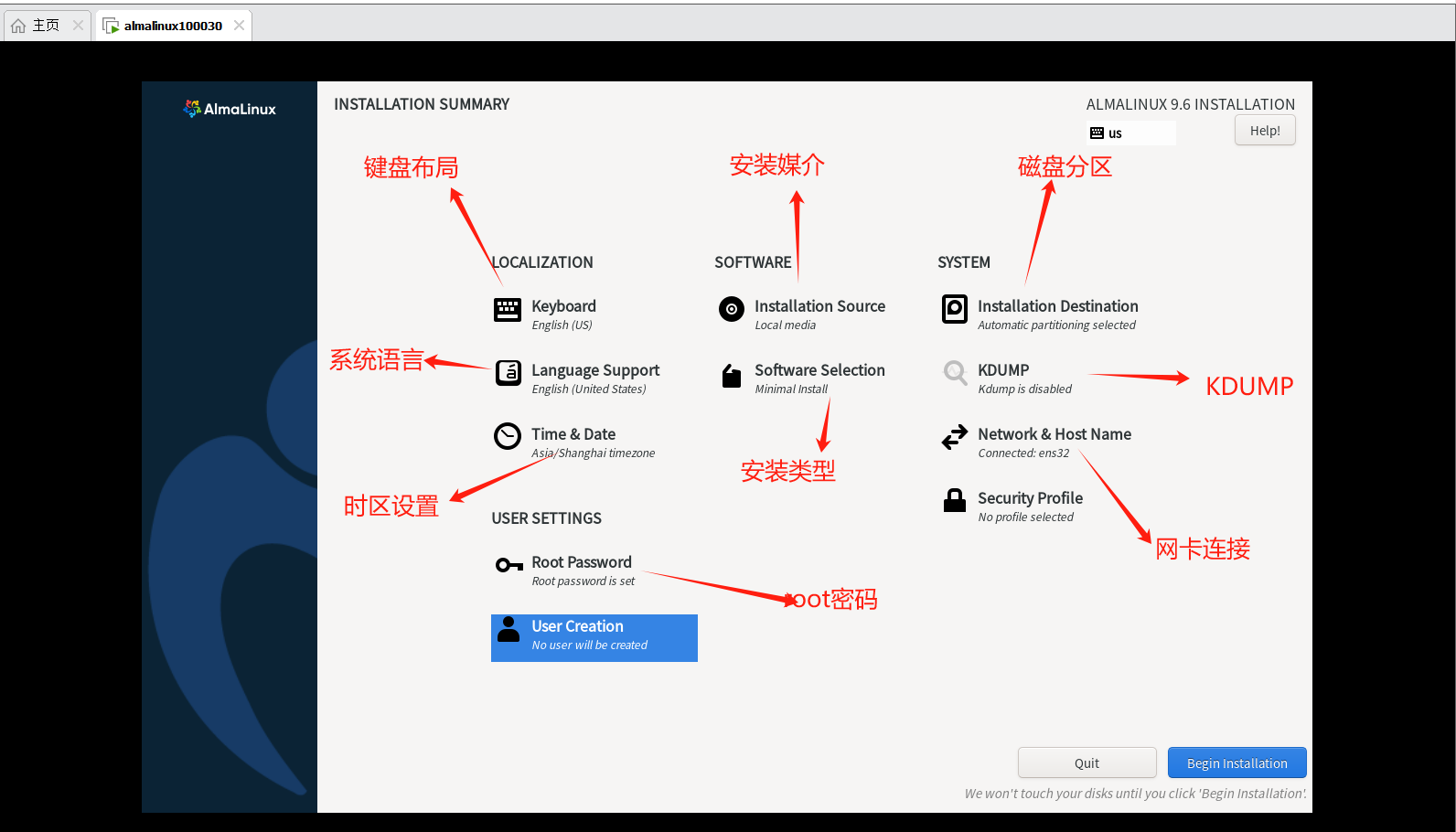
设置下root密码——》我这里就是【123】因为密码比较简单没有复杂度可言,需要点击两下【done】来进行确认
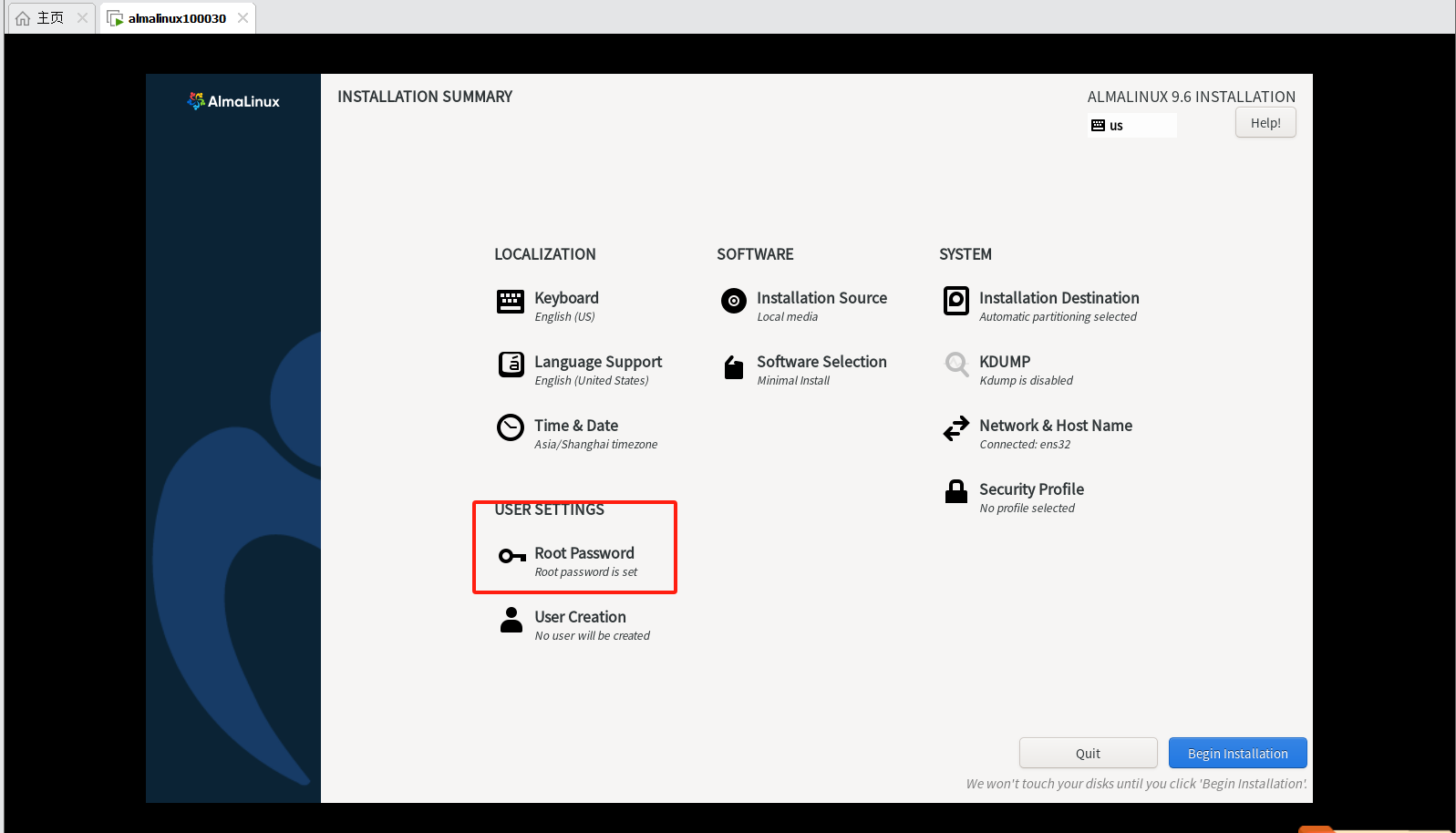
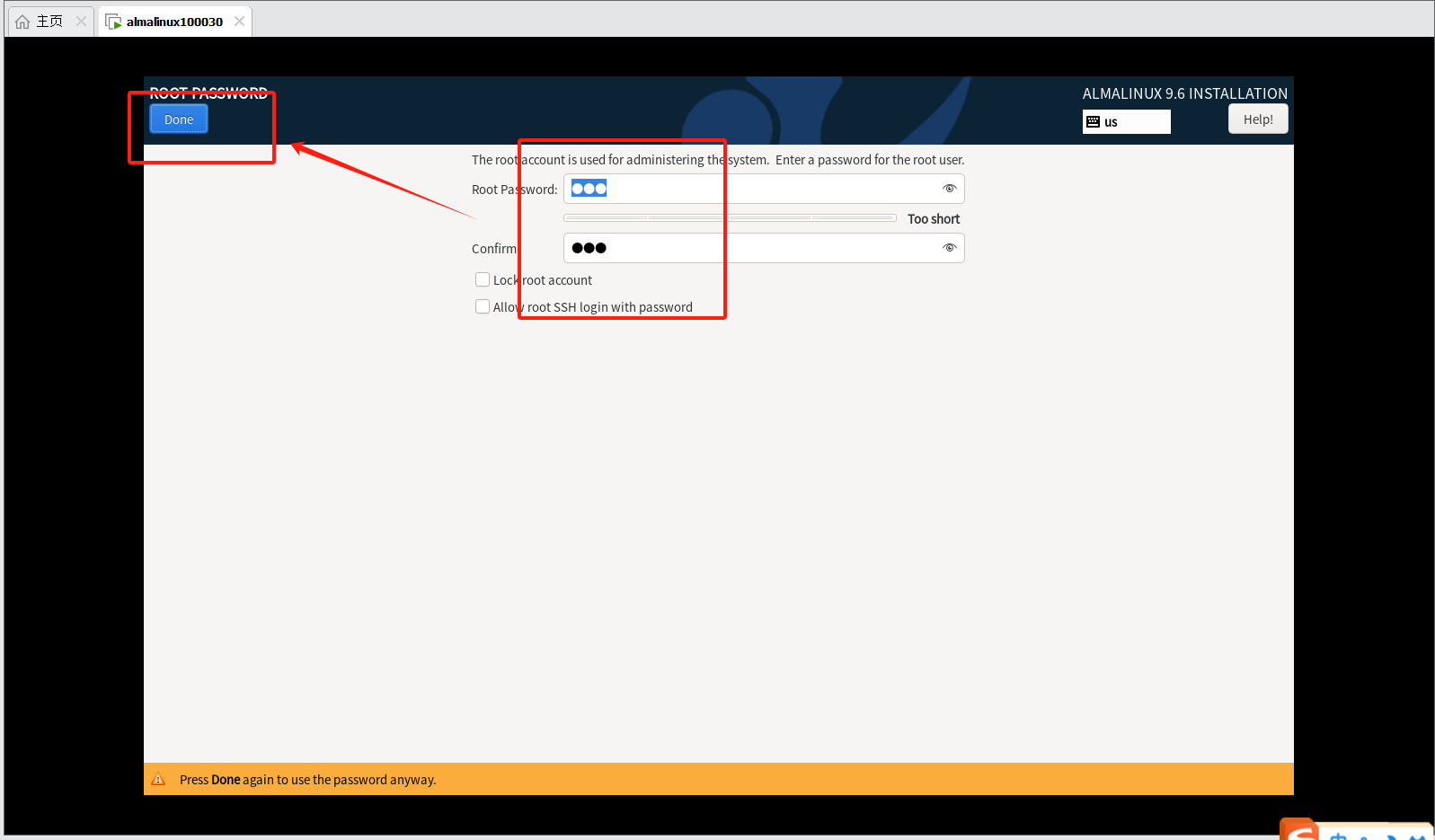
将KDUMP设置为【disabled】默认是enable的应该是个安全控件什么的,没啥用,关闭了事
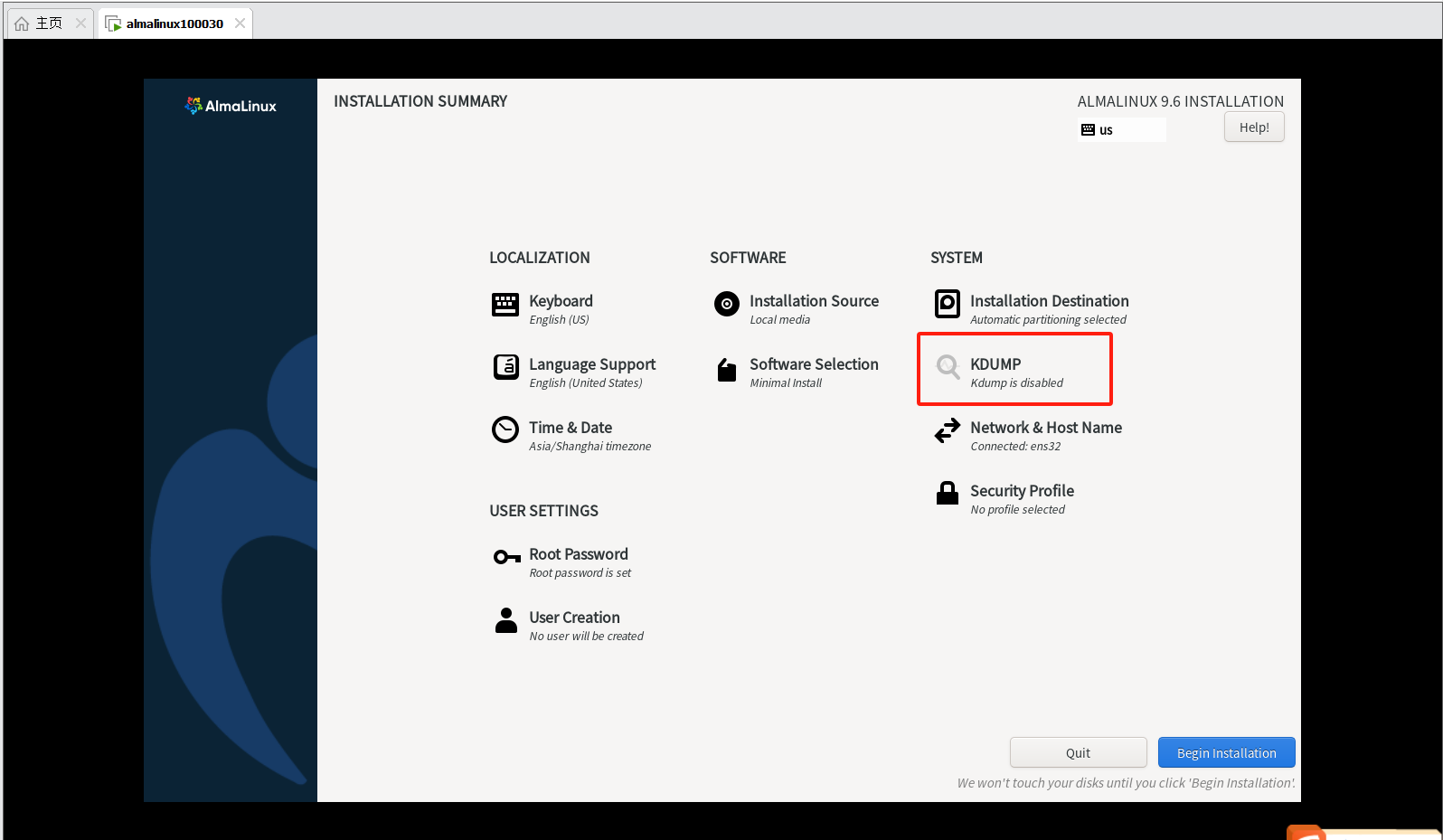
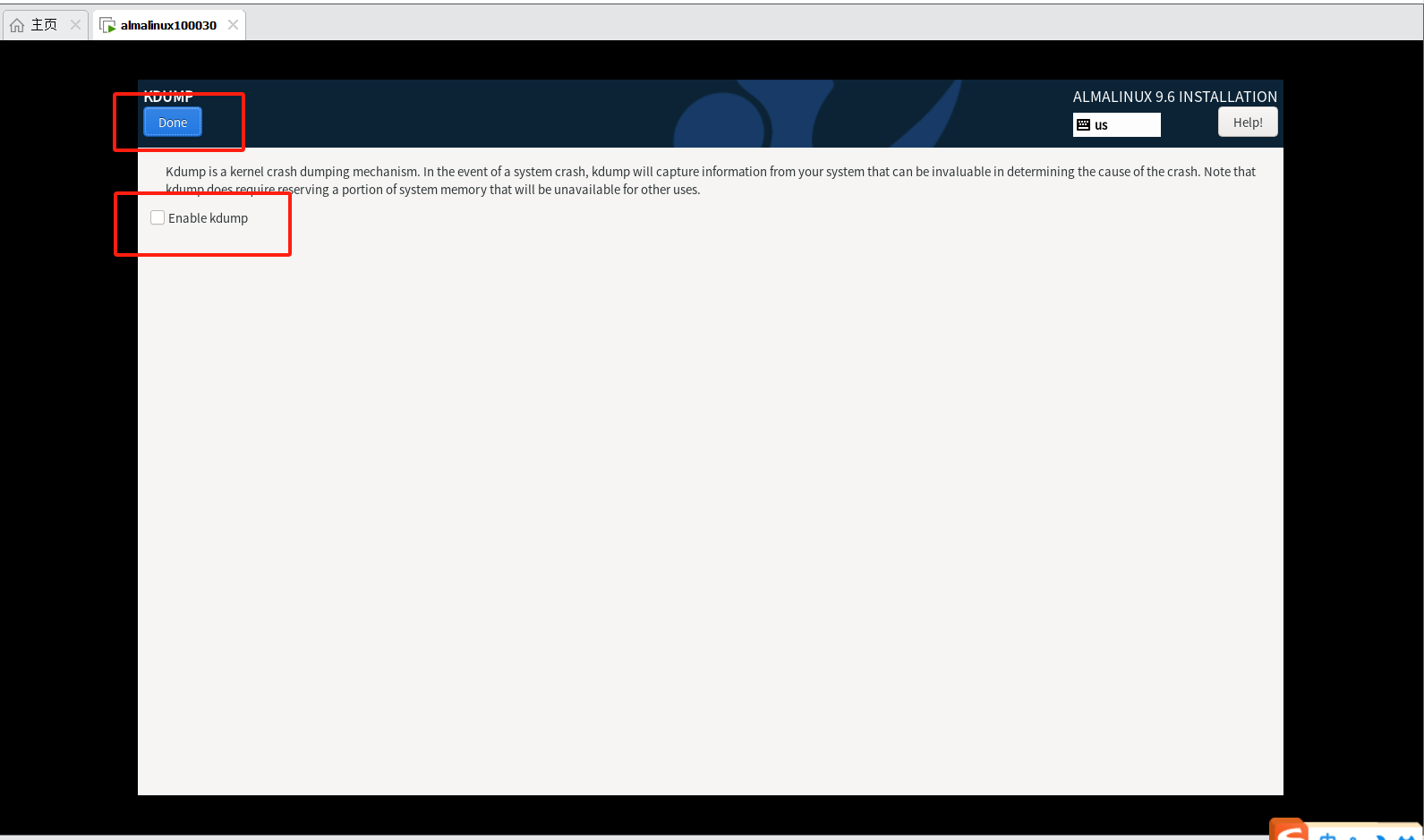
这里可以查看下安装模式中,他还是可以选择点预装的软件包啥的——》我不选择,默认就好,等虚机装好缺啥安装啥好了
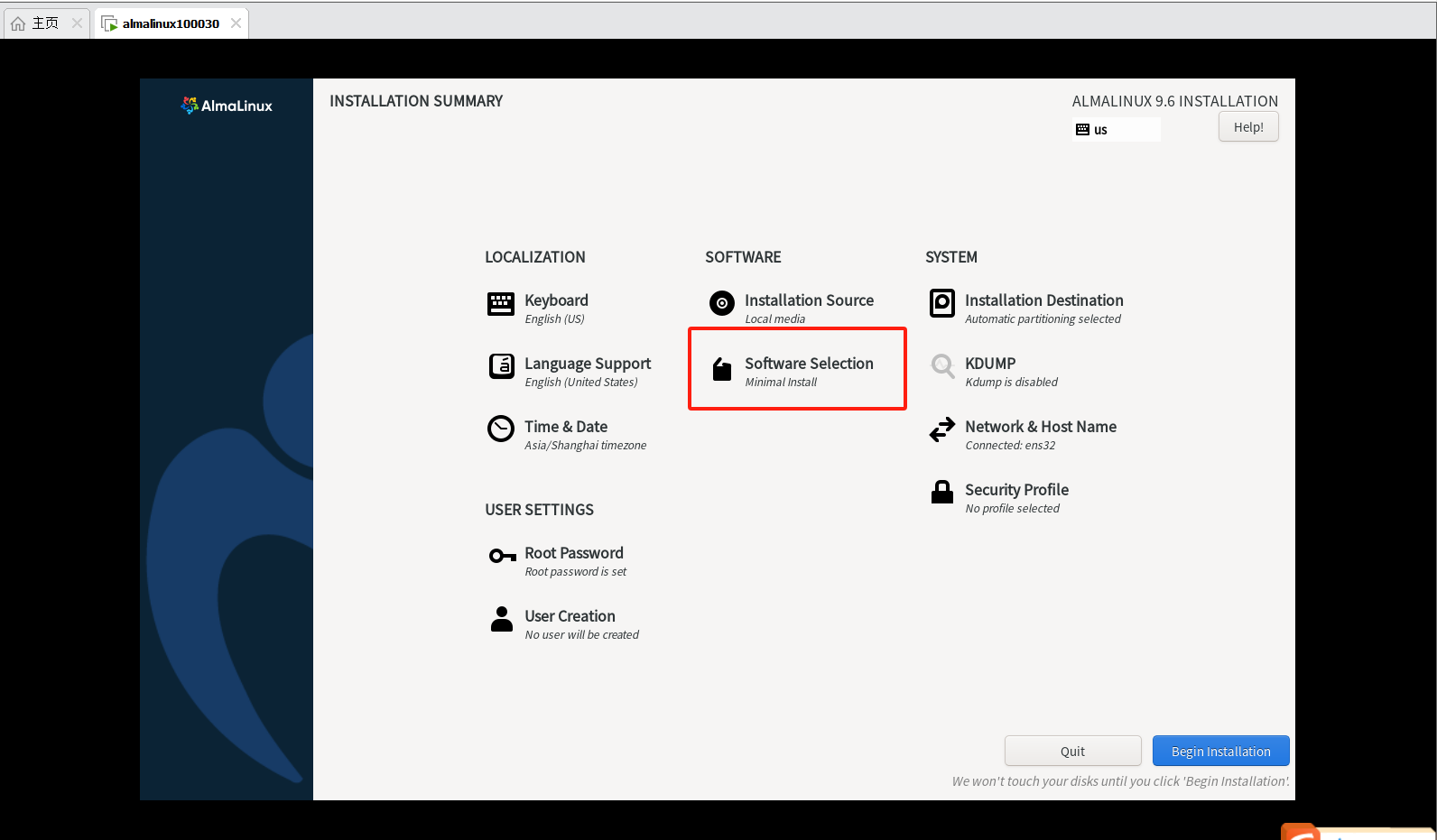
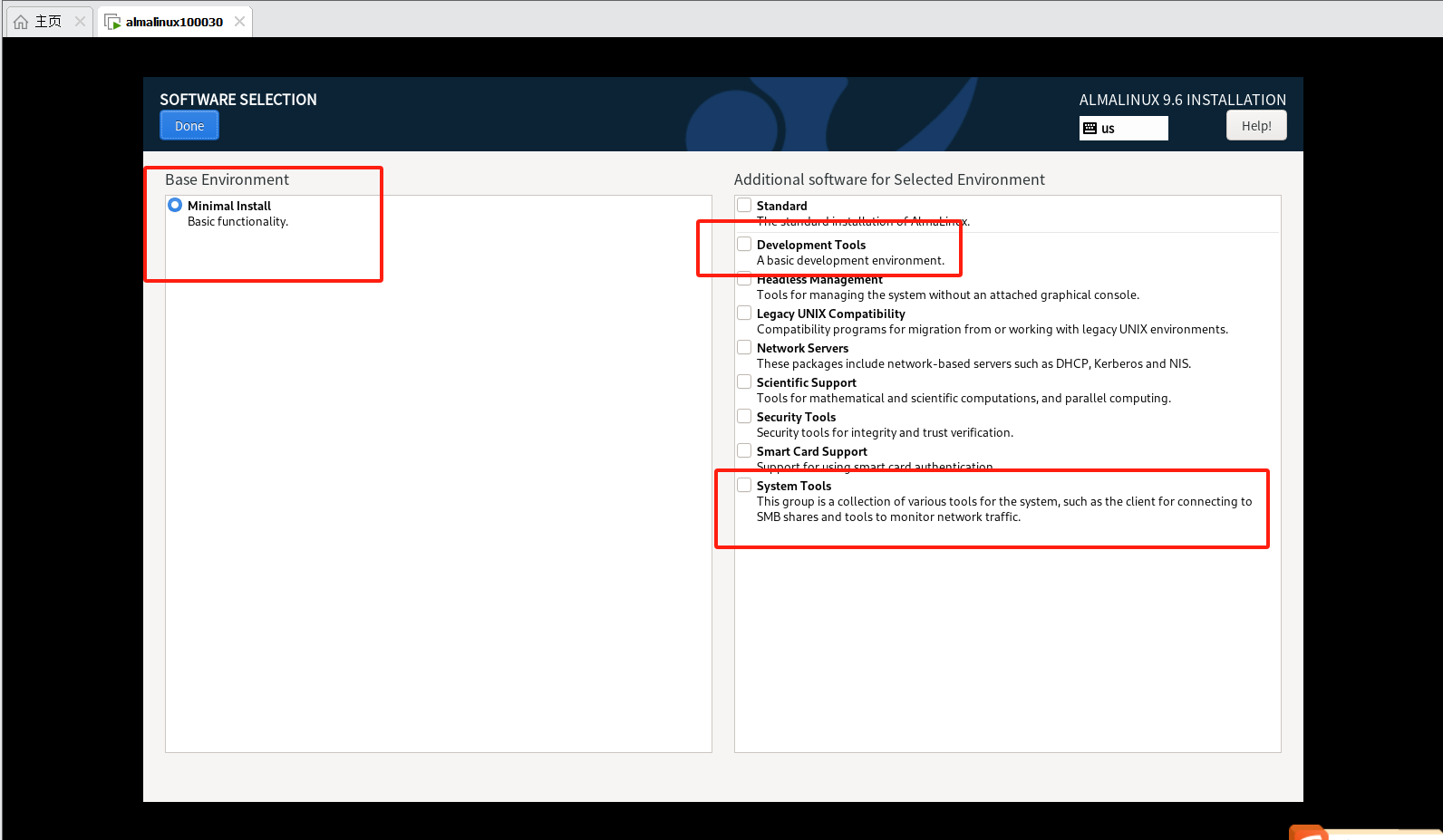
这里是磁盘分区,需要注意的地方
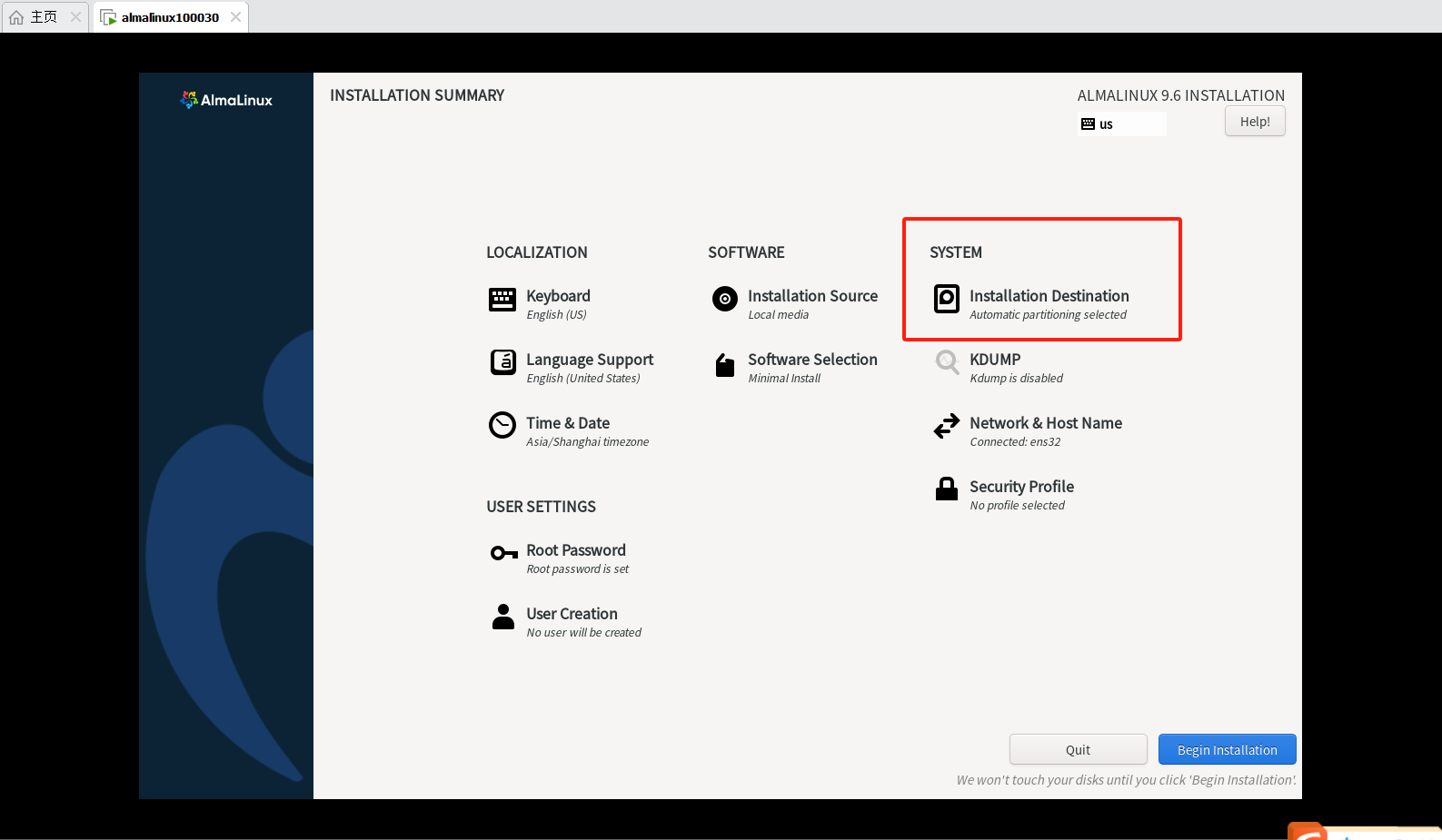
这里进来默认是自动分配automatic——》我们选择custom手动划分
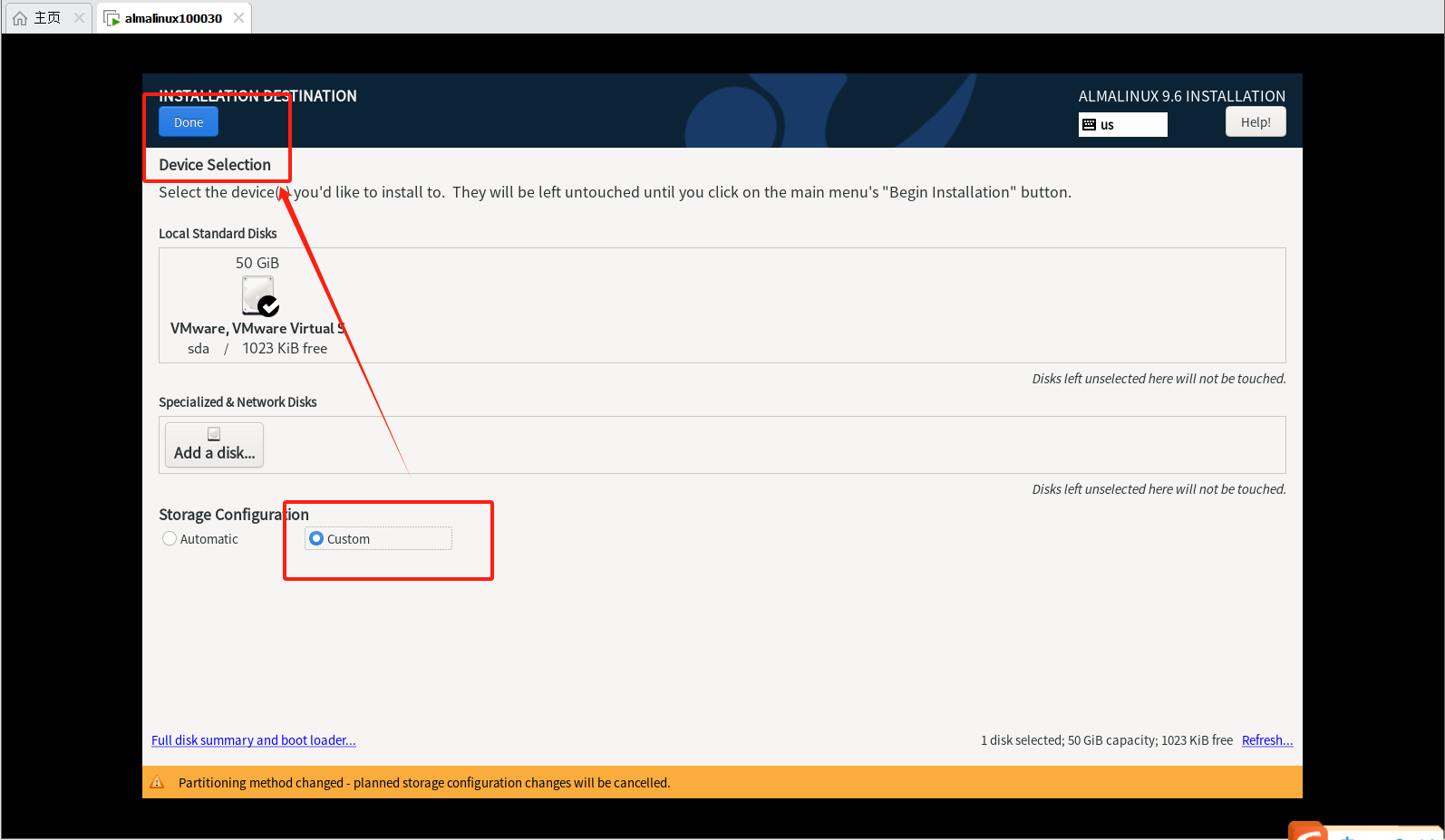
这里默认分区格式是lvm的——》默认使用就好,lvm后期如果有需要可以进行根分区的扩容
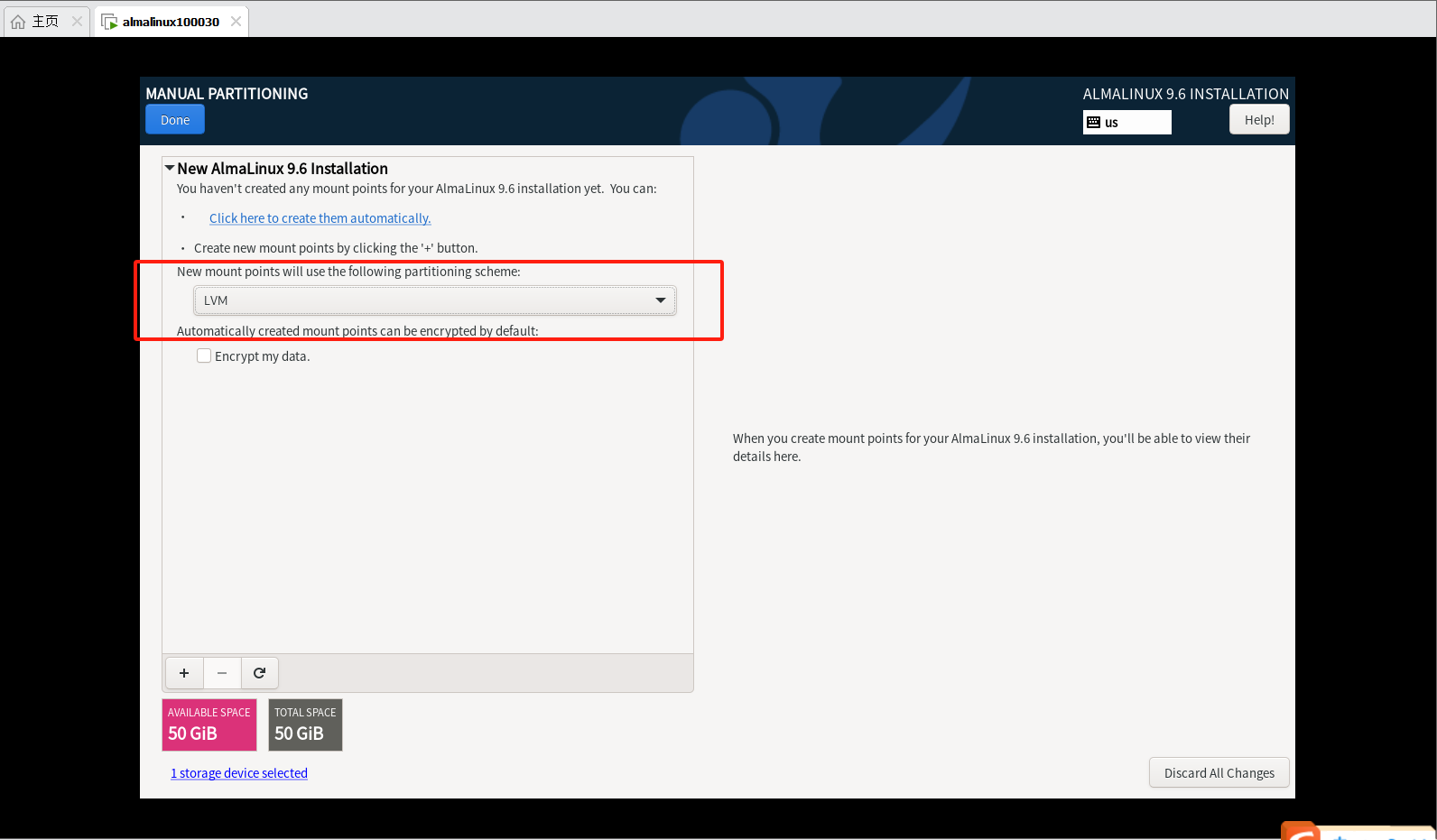
磁盘分区——》
boot分区:300M(我上一次分了200M他的占用率达到百分之九十多,每次df查看都比较显眼,这次多给100M)
swap分区:1G(交换分区这玩意比较鸡肋,我是笔记本内存比较小还不能没有,象征性的给他1G算了)
/ 根分区:这里什么都不写直接添加,就会将剩下的磁盘都给他(本来说是准备给根分区20G剩下的给var目录的,但是一想没啥必要不是线上服务器那种512G的系统盘,本来磁盘就不大,都给了根目录var也能用得到)
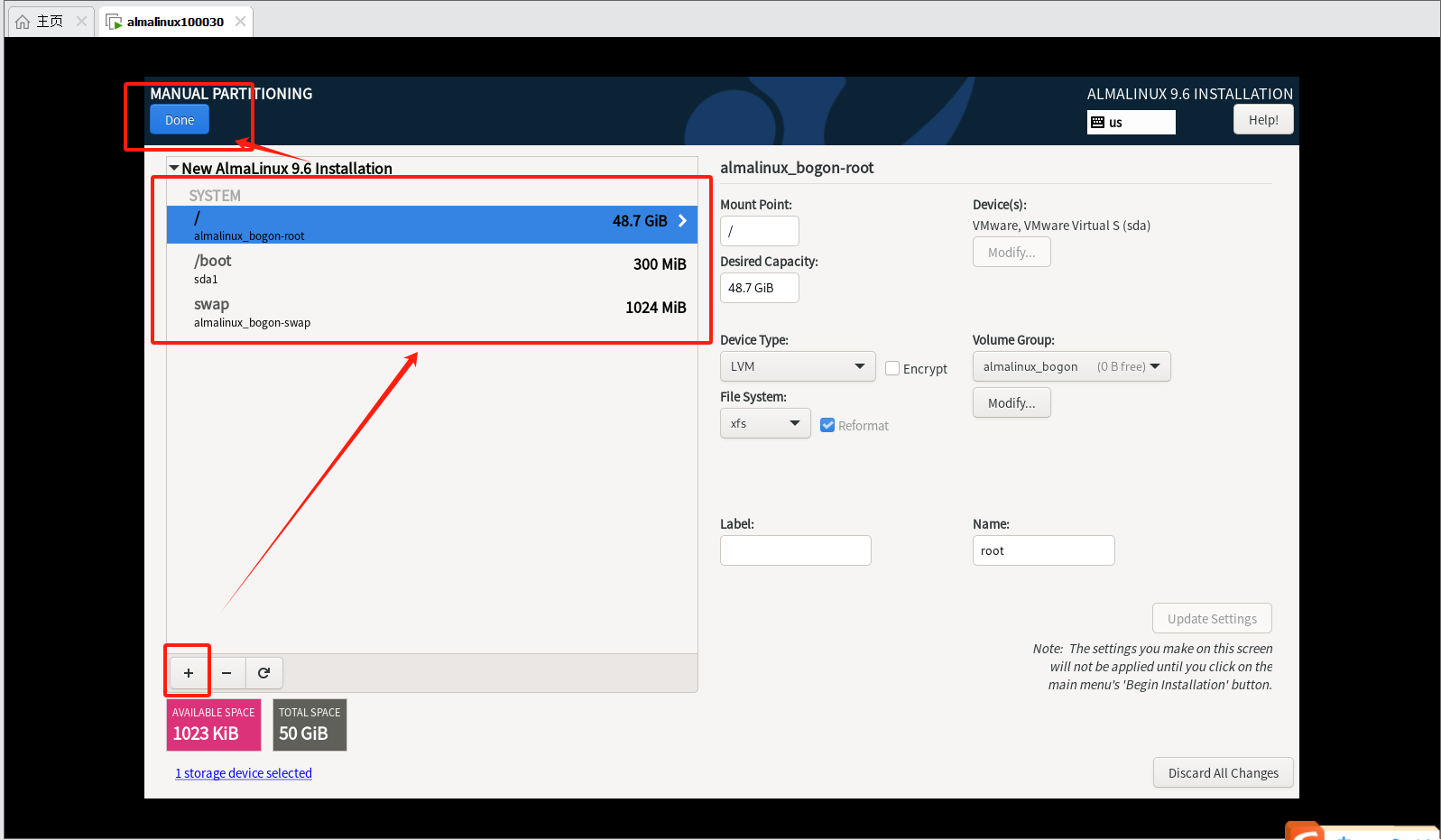
确定分区之后点击accept进行格式化
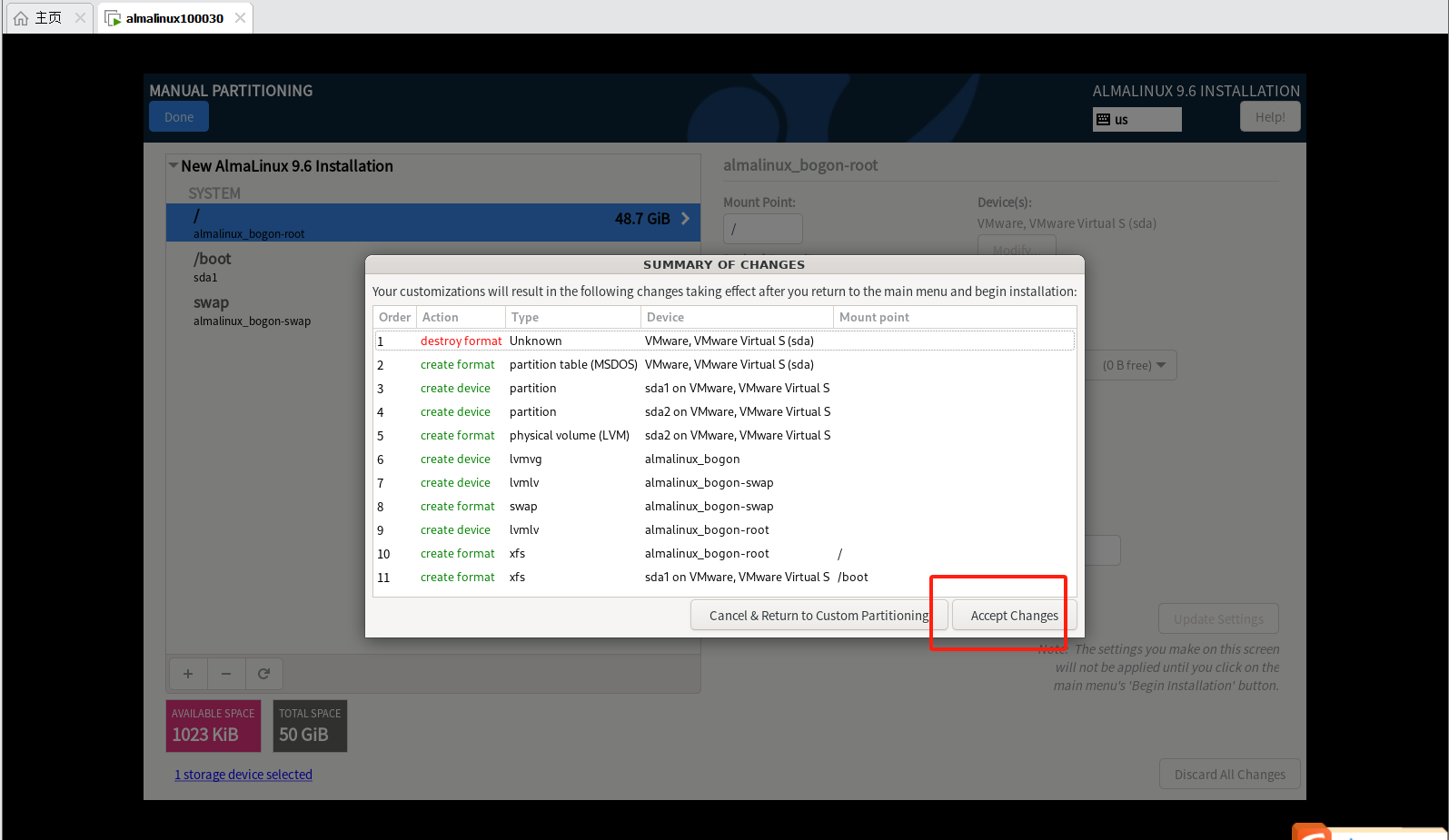
现在都设置完成了,在欣赏下——》点击【begin】开始安装系统
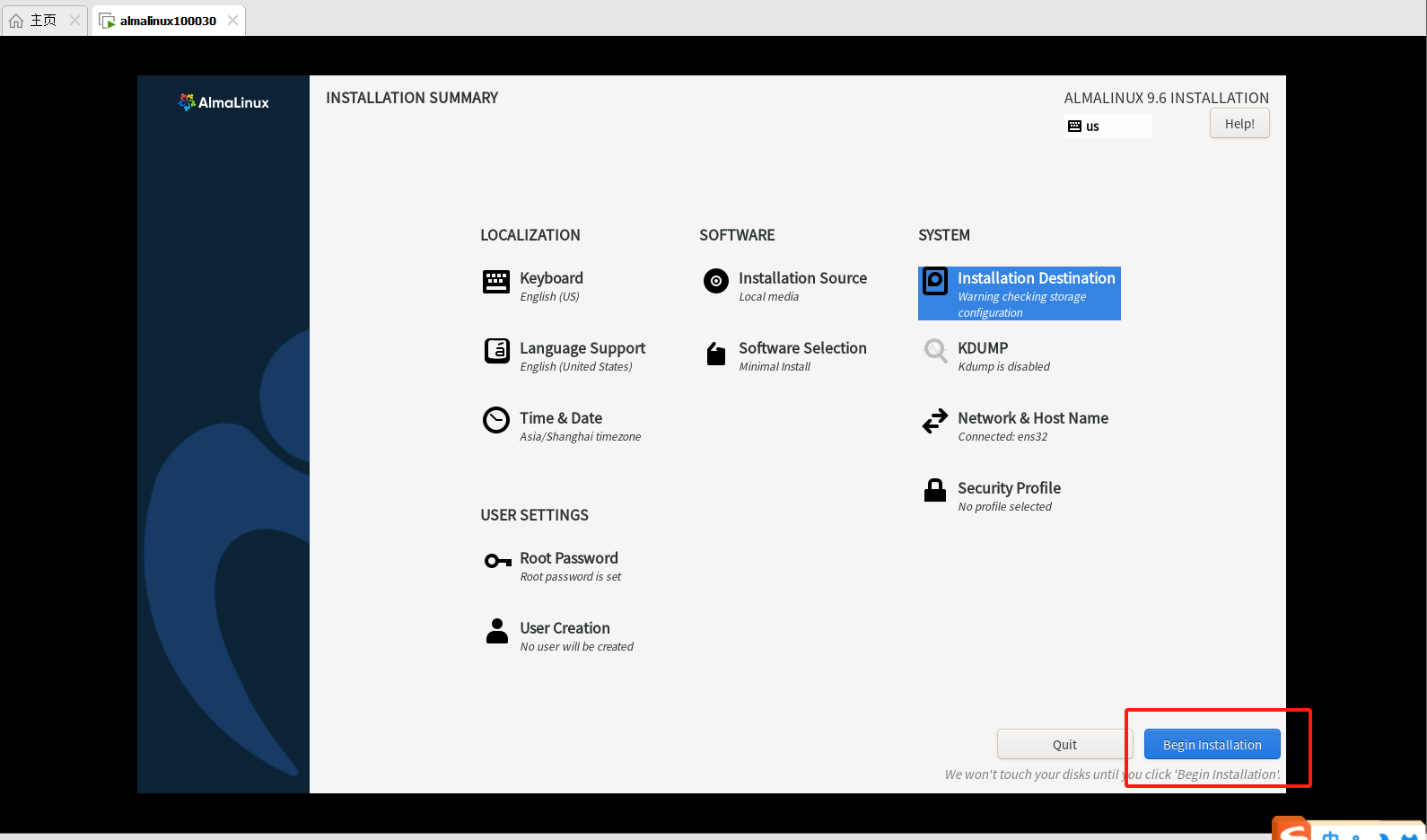
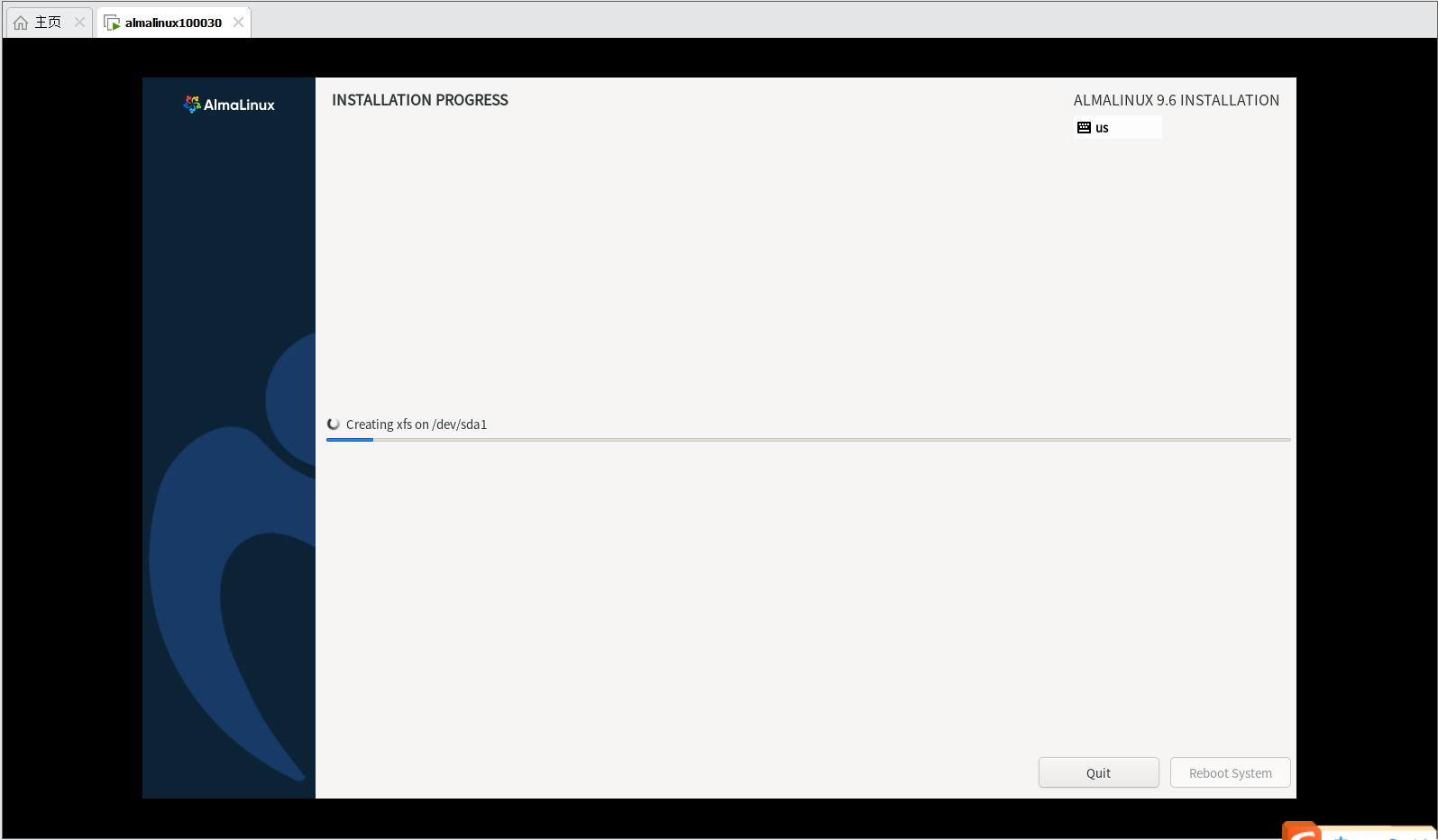
这就是安装完成了,点击【reboot】重启就好了
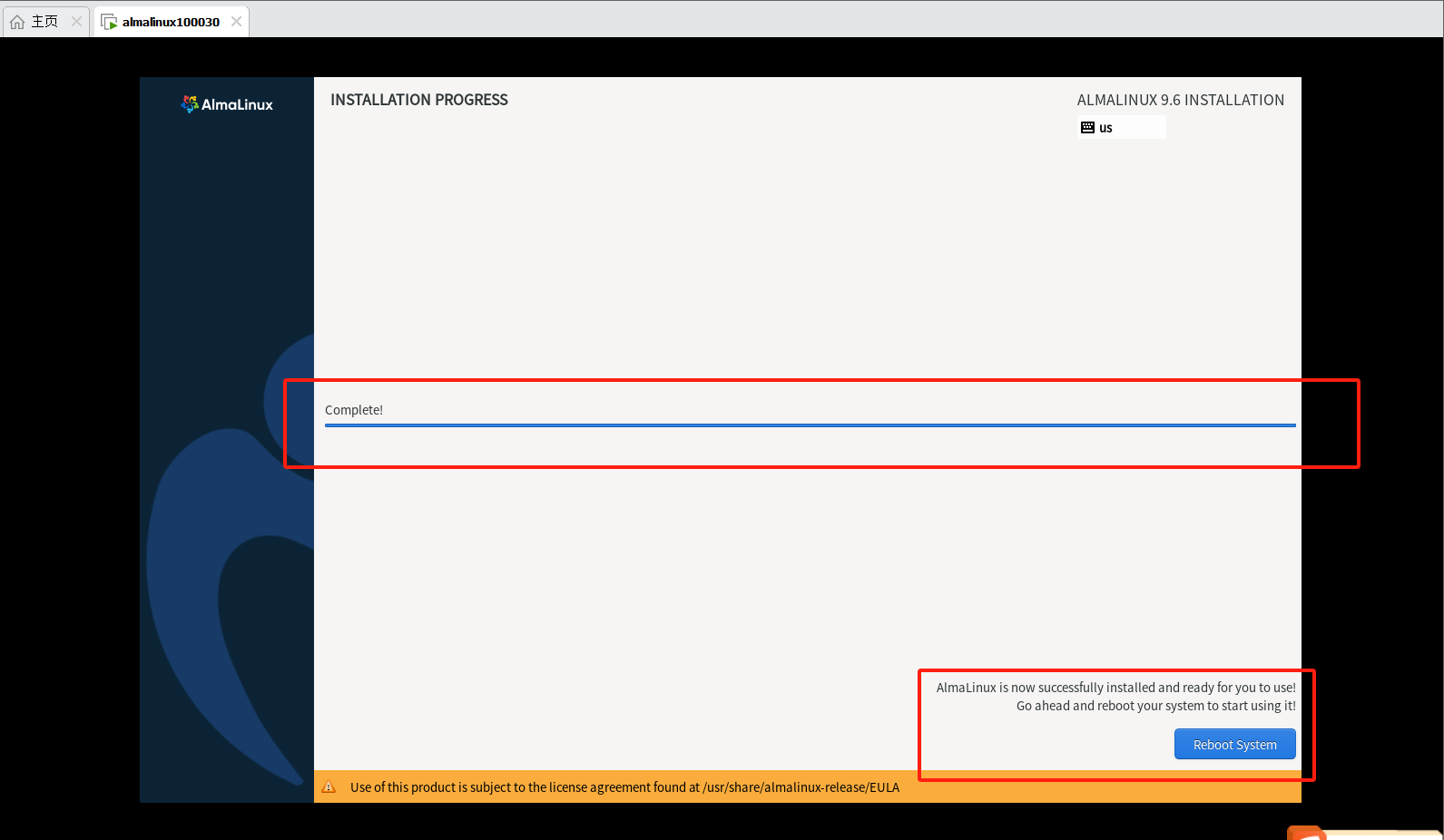
五、登录系统
almalinux系统该说不说启动还是非常快的,相比较centos7来说,速度哇哇的~
——》root用户登录密码是【123】
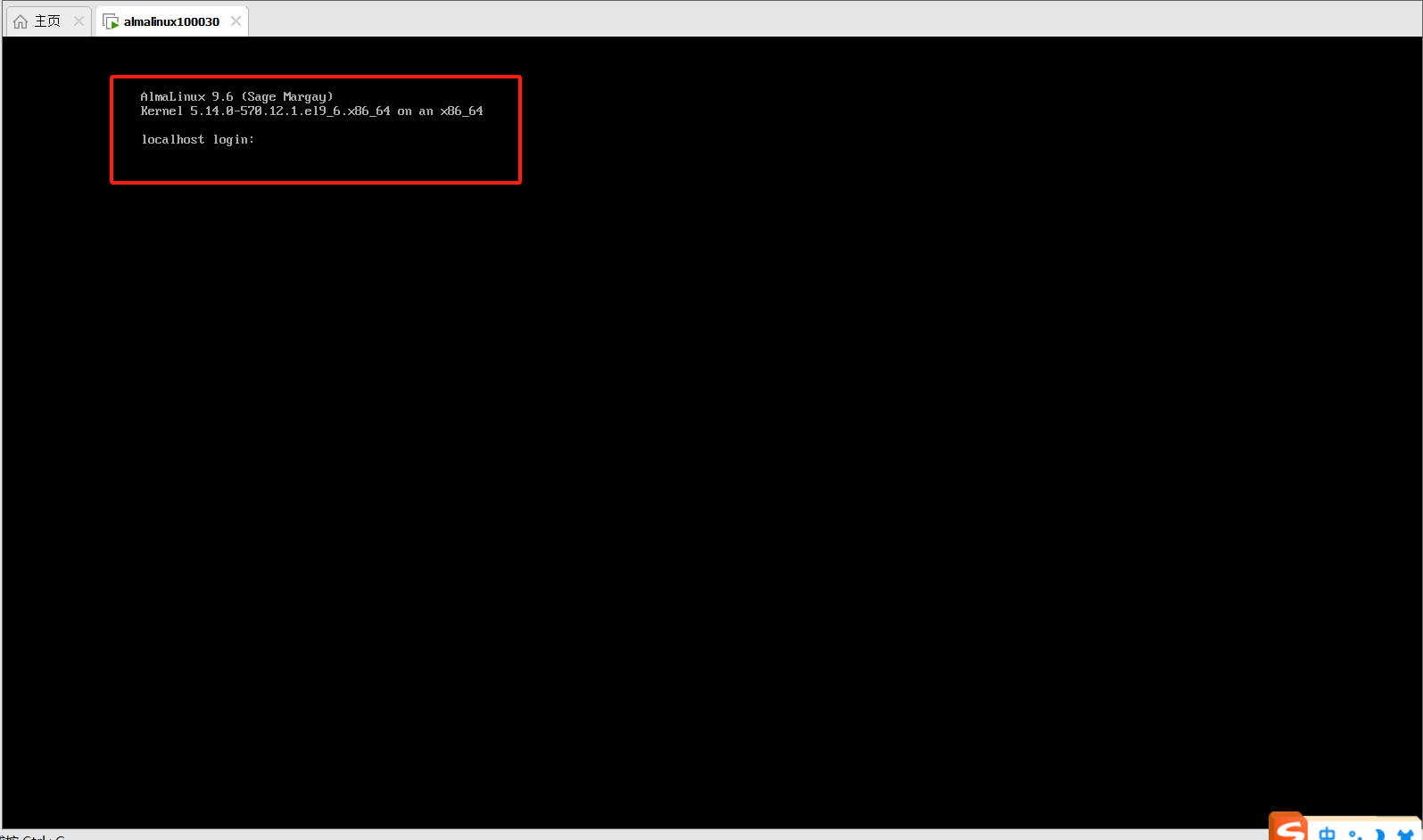
进入系统查看现在网卡是dhcp的事nat网络的分配的地址
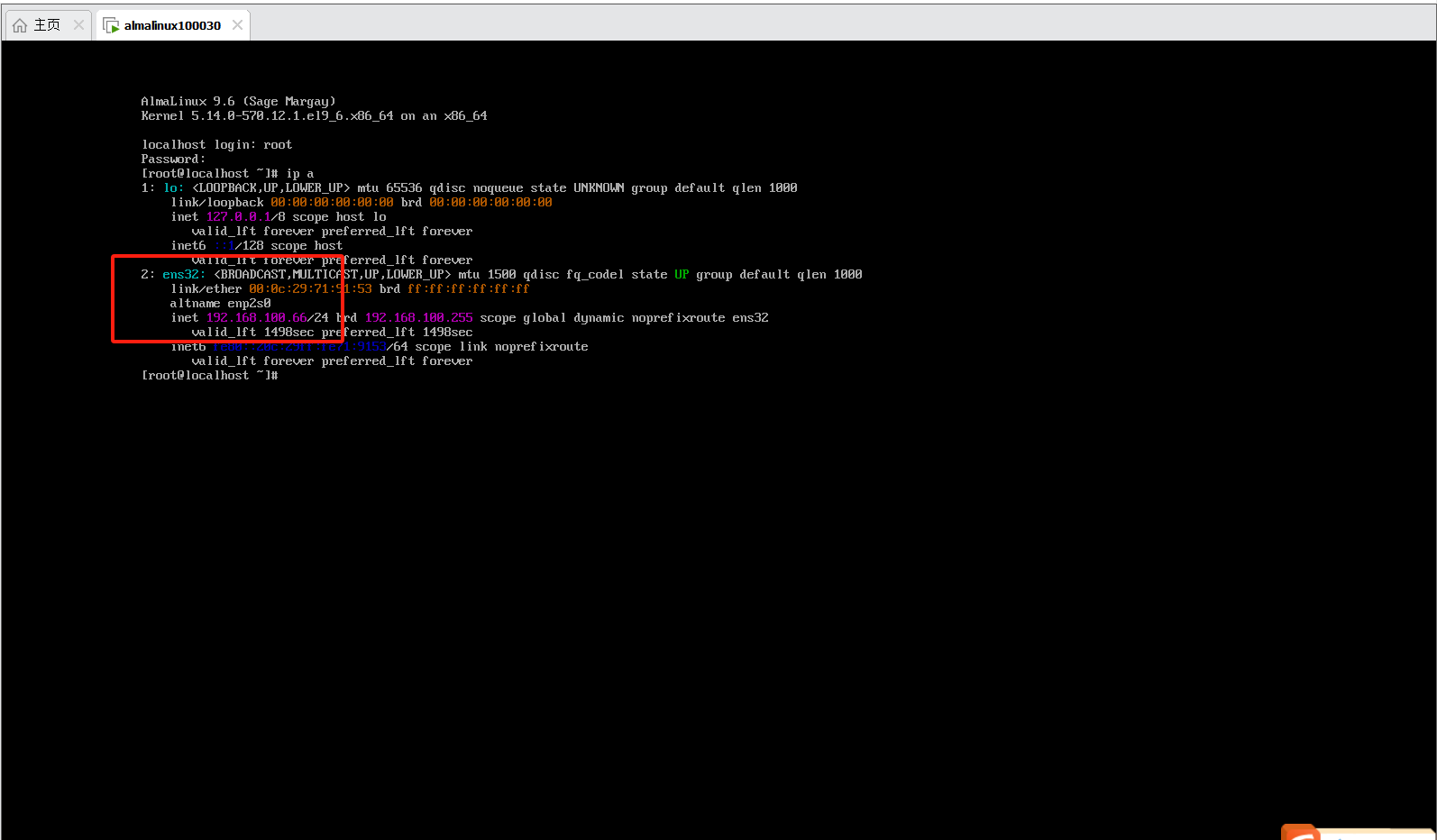
我们查看下网络服务是NetworkManager这里通过修改网卡配置文件来将ip地址修改了
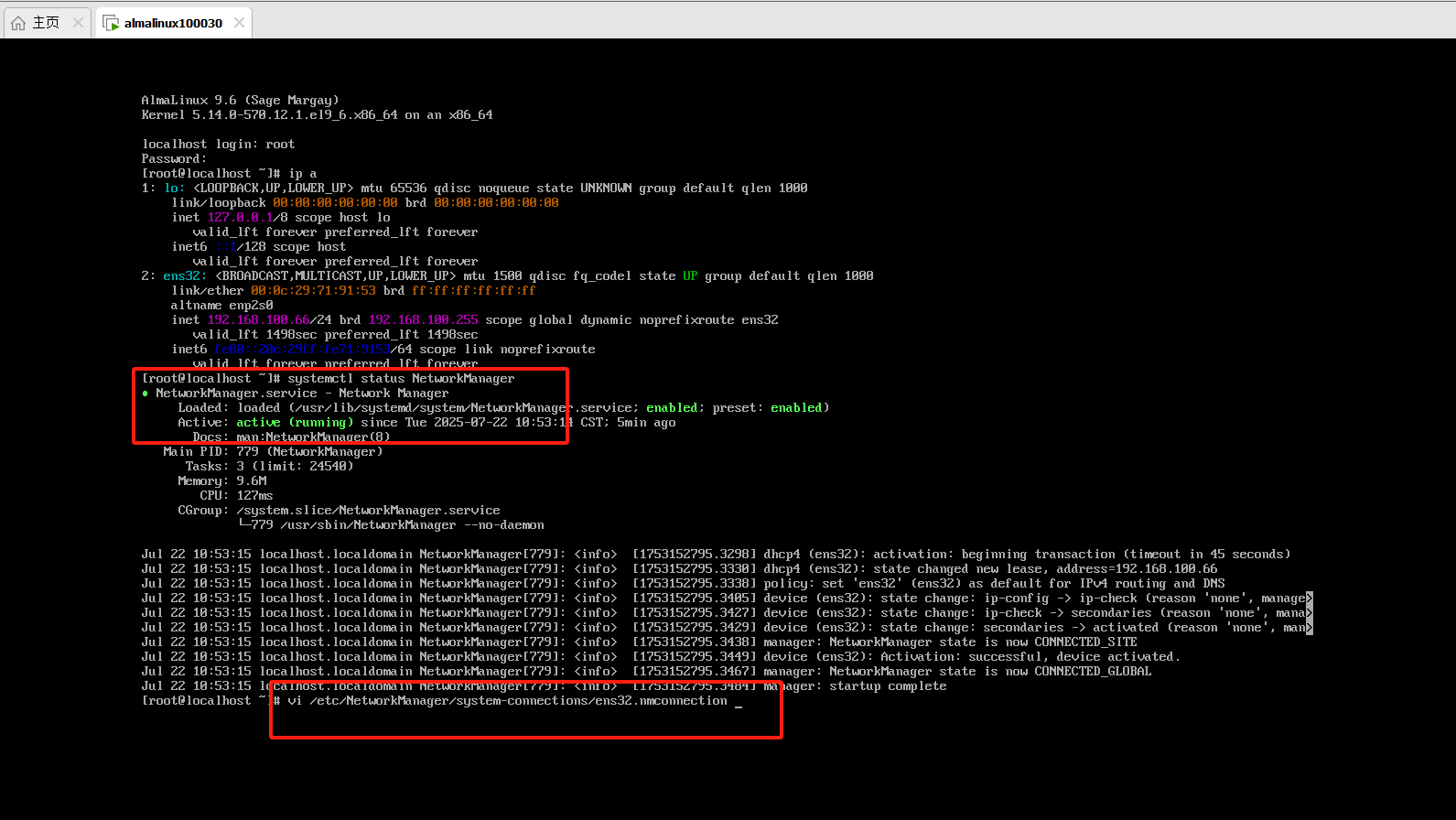
[root@localhost ~]# cat /etc/NetworkManager/system-connections/ens32.nmconnection
[connection]
……
[ipv4]
method=manual ### 默认是auto自动获取,这里修改为manual手动
address=192.168.100.30/24 ### IP地址+掩码
dns=114.114.114.114,8.8.8.8 ### dns设置
[ipv6]
……
[root@localhost ~]#
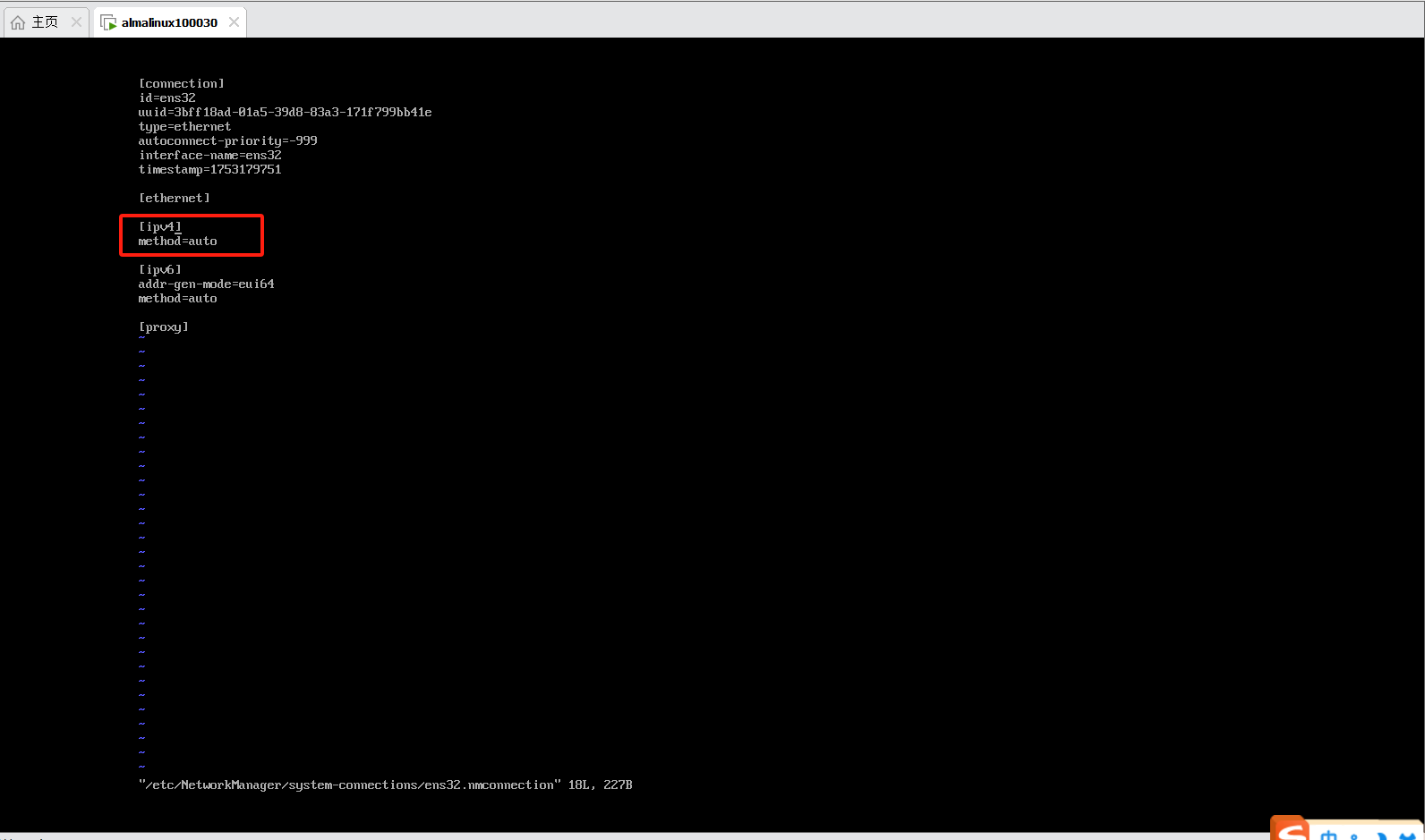

这里我们还需要创建一个secure普通用户用来进行远程登录——》almalinux系统默认在ssh中设置禁止root用户远程登录
useradd secure
echo 123 | passwd secure --stdin
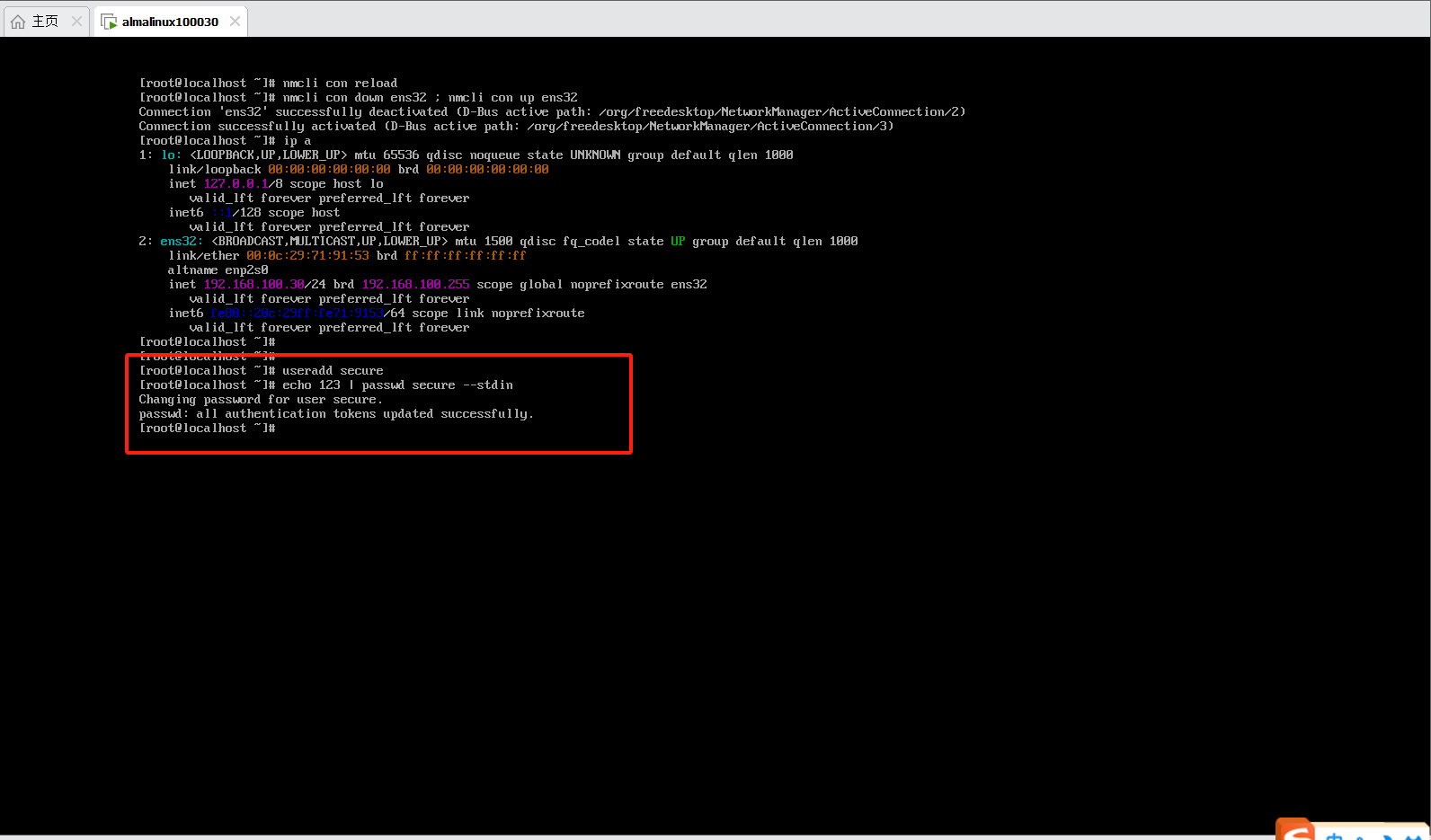
接着我们创建xshell连接,主机就是我们设置的地址【192.168.100.30】端口号【22】
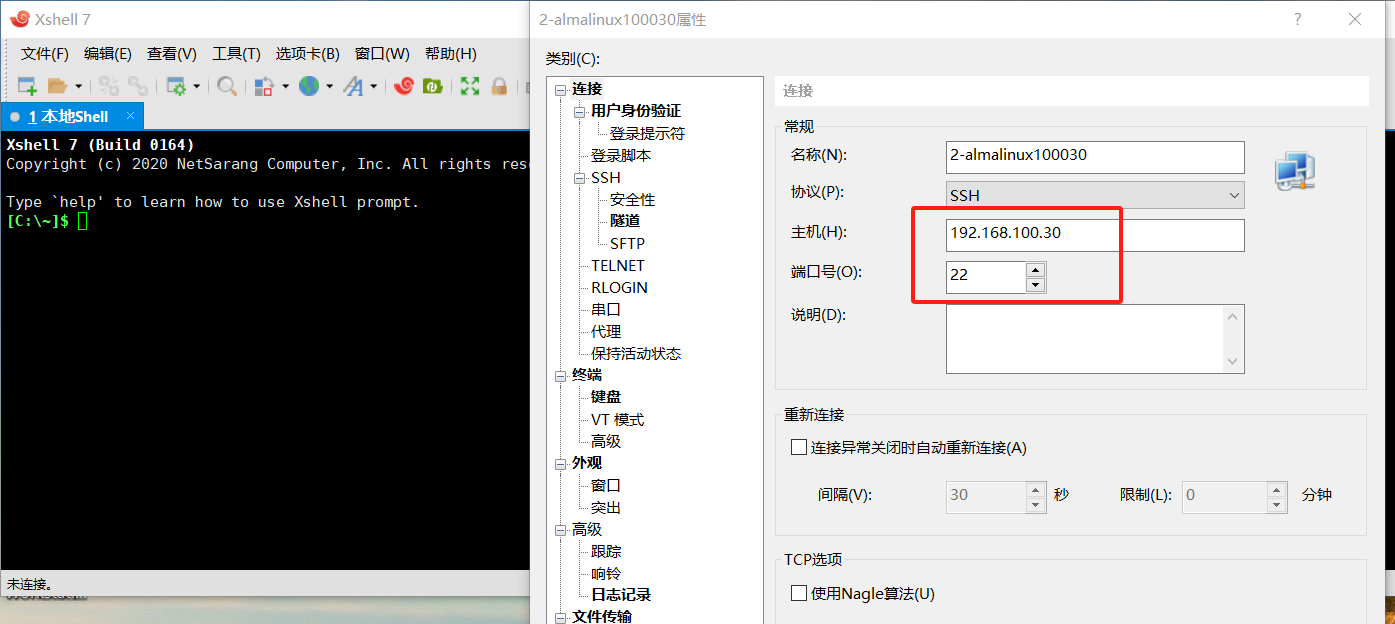
用户是【secure】刚才创建普通用户,密码还是【123】
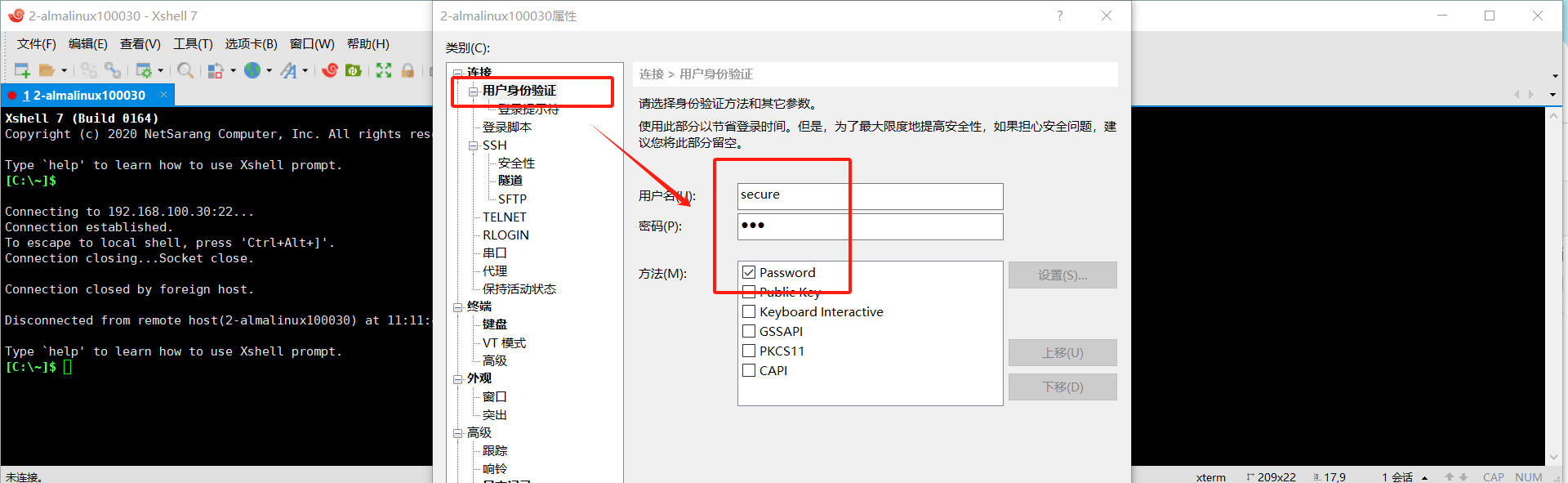
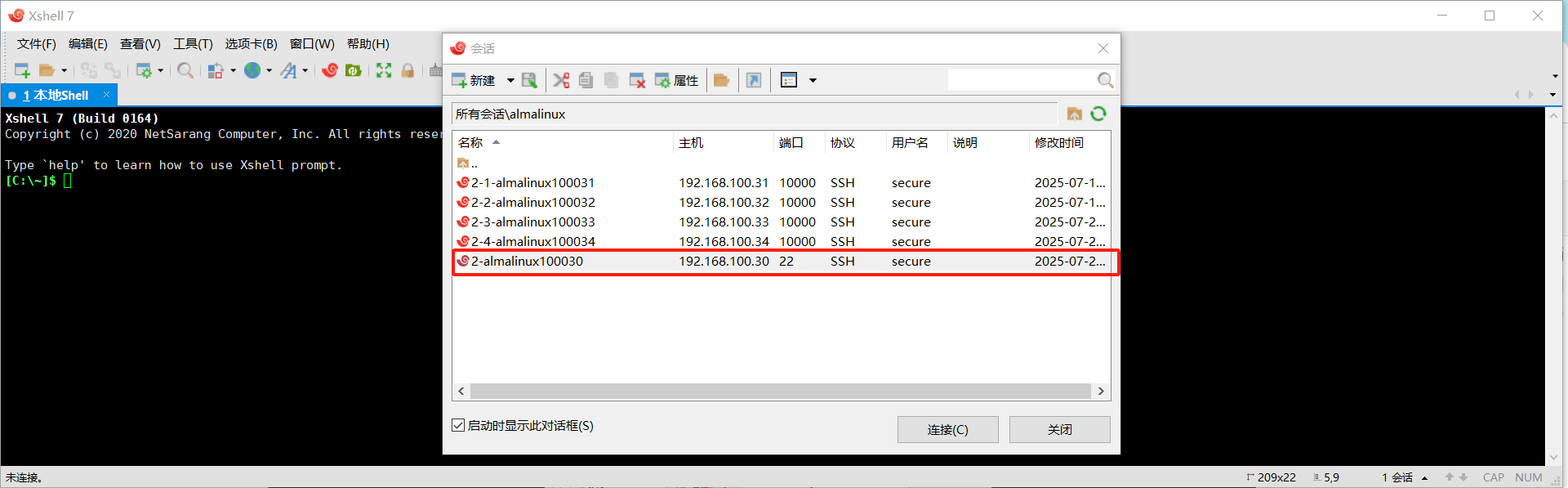
点击是可以正常登录的,这说明登录是没得问题了。
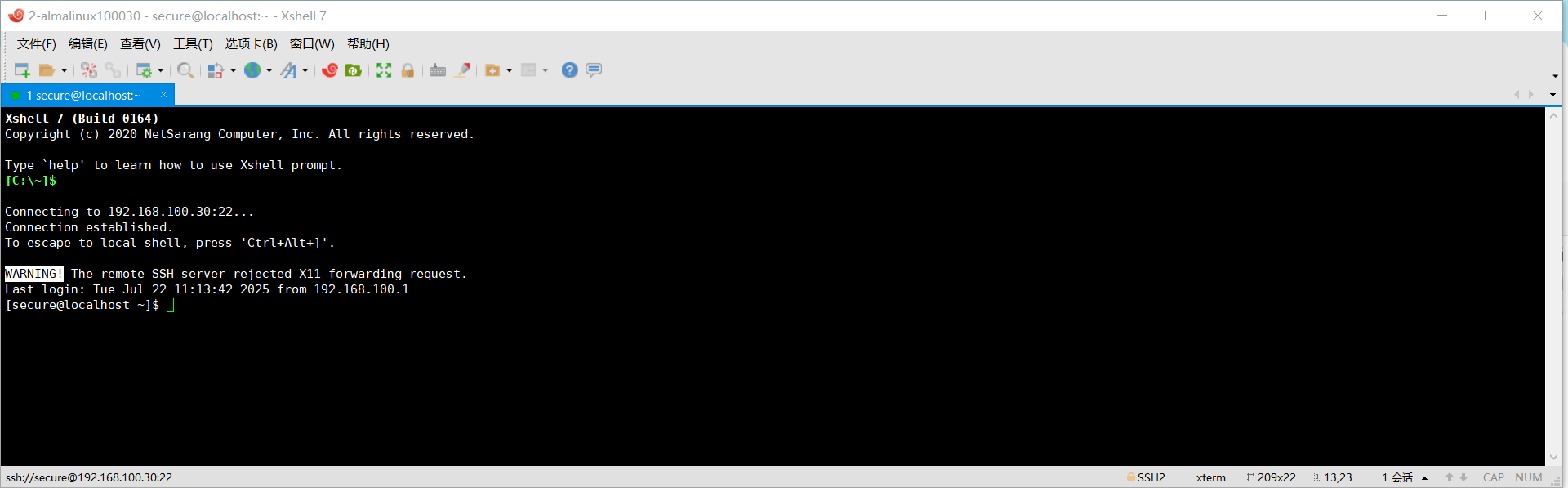
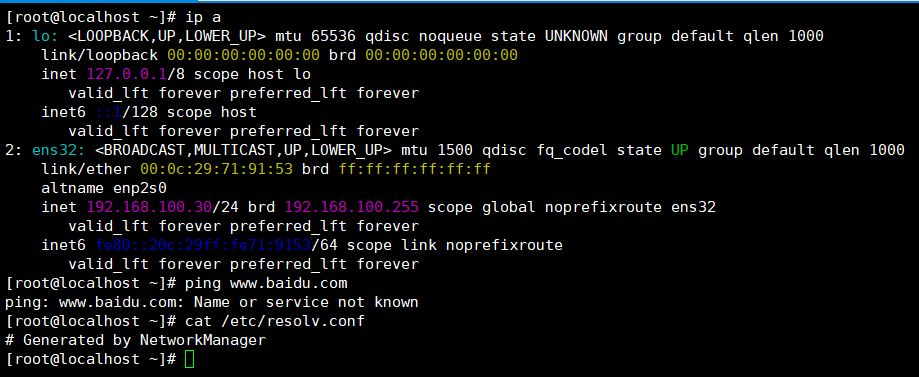
到现在almalinux9.6的vmware虚机就创建完成了,地址也配置了,可以xshell连接了,完事!撒花!
六、连接外网
我们创建的虚机使用的nat类型网卡,理论上来说现在就可以ping通外网了
——》尝试下不可以,这里我们还需要进行一点配置才行。
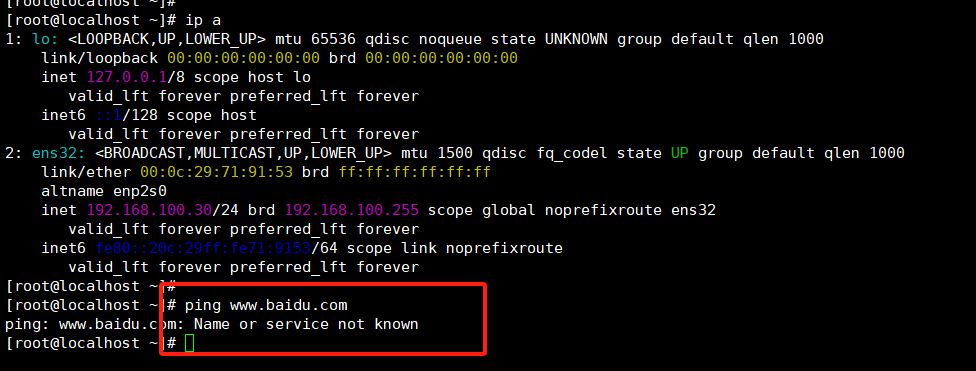
[root@localhost ~]# cat /etc/NetworkManager/system-connections/ens32.nmconnection
[connection]
……
[ipv4]
……
address=192.168.100.30/24,192.168.100.2 ### 将网关写进来,这是我们网络配置的时候查看nat网络类型中看到那个地址
……
[root@localhost ~]#
### 重新加载下配置文件让up下网卡生效
[root@localhost ~]# nmcli con reload ; nmcli con up ens32
Connection successfully activated (D-Bus active path: /org/freedesktop/NetworkManager/ActiveConnection/5)
[root@localhost ~]#
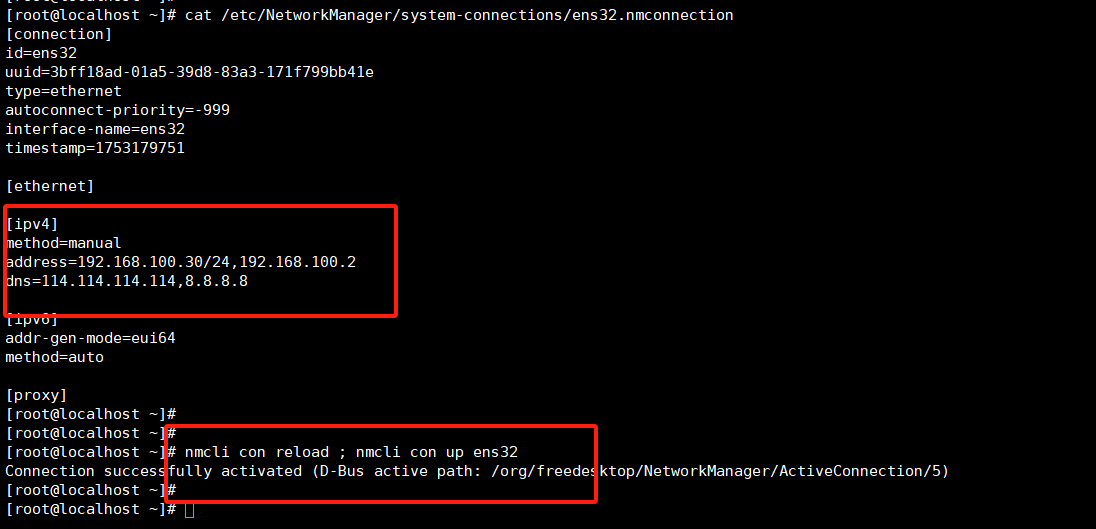
这时候查看默认网关是配置上来了,查看下/etc/resolv.conf文件中是否有两条设置的dns路径
——》正常是没有的,手动添加下,在ping百度可以了。
[root@localhost ~]# ip r
default via 192.168.100.2 dev ens32 proto static metric 100
192.168.100.0/24 dev ens32 proto kernel scope link src 192.168.100.30 metric 100
[root@localhost ~]# cat /etc/resolv.conf
# Generated by NetworkManager
nameserver 114.114.114.114
nameserver 8.8.8.8
[root@localhost ~]# ping www.baidu.com
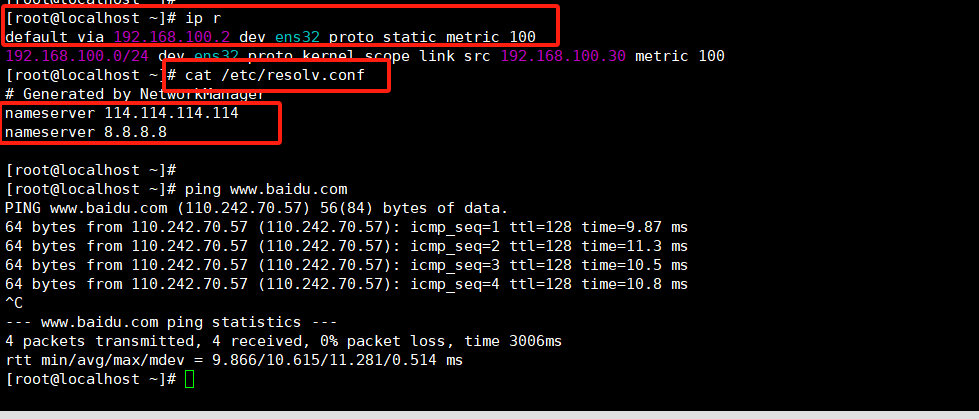
现在我们的机器就可以正常联通外网了。